Operação do sistema
Conciliação bancária
Avaliar inconsistências
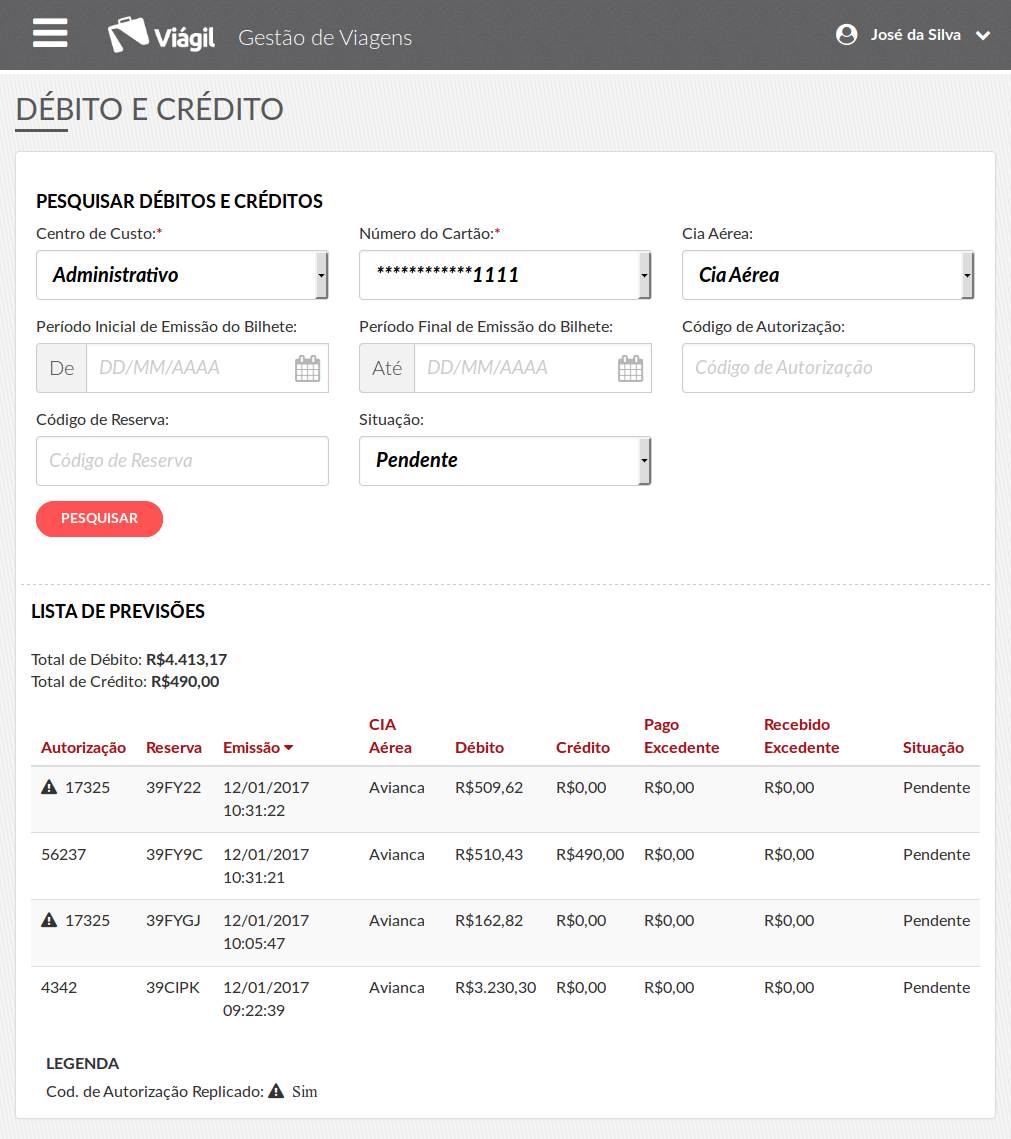
Para verificar inconsistência, é necessário acessar a página "Inconsistências".
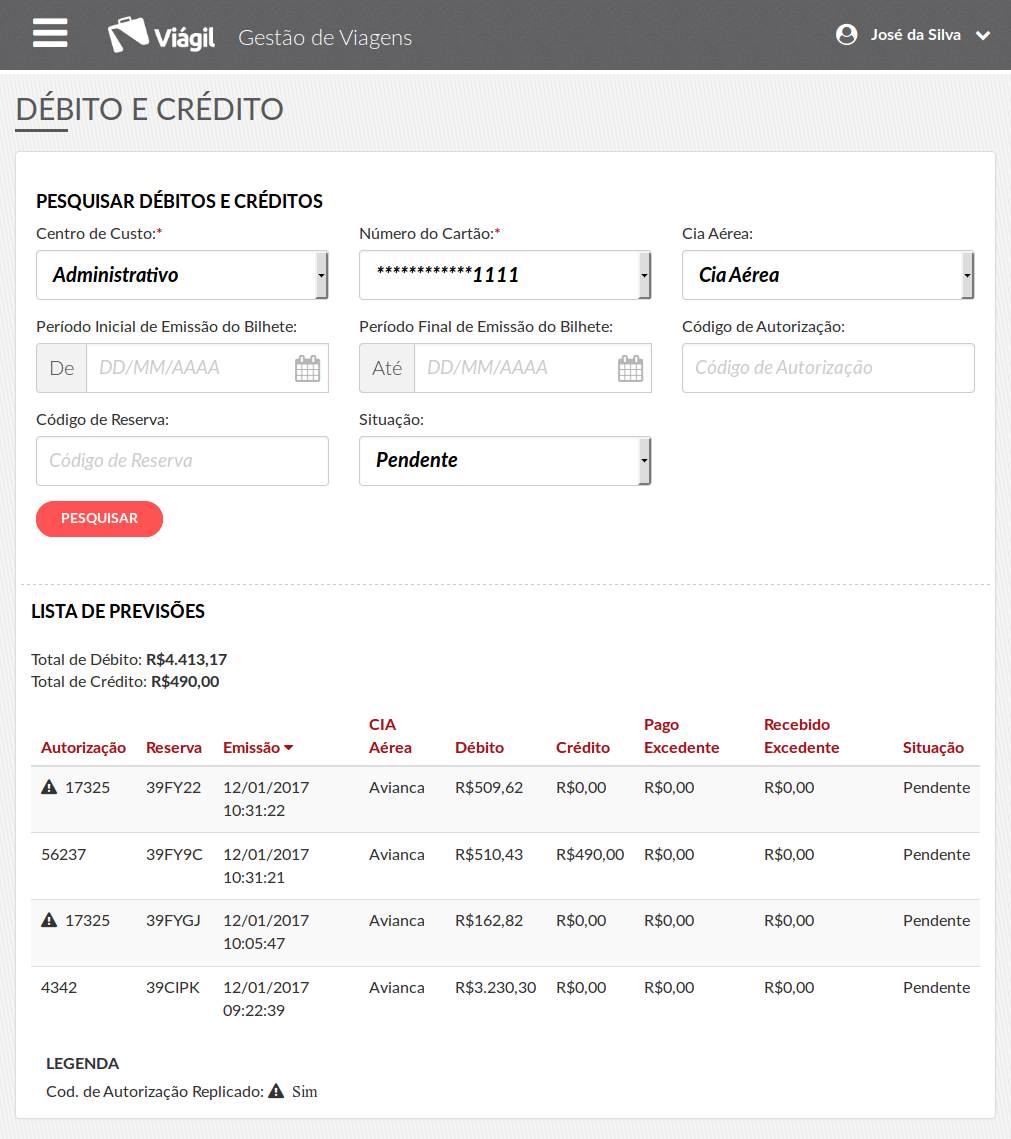
Para acessar a página "Inconsistências", é necessário acessar o "Menu do Sistema",
clicando no ícone Menu do Sistema.
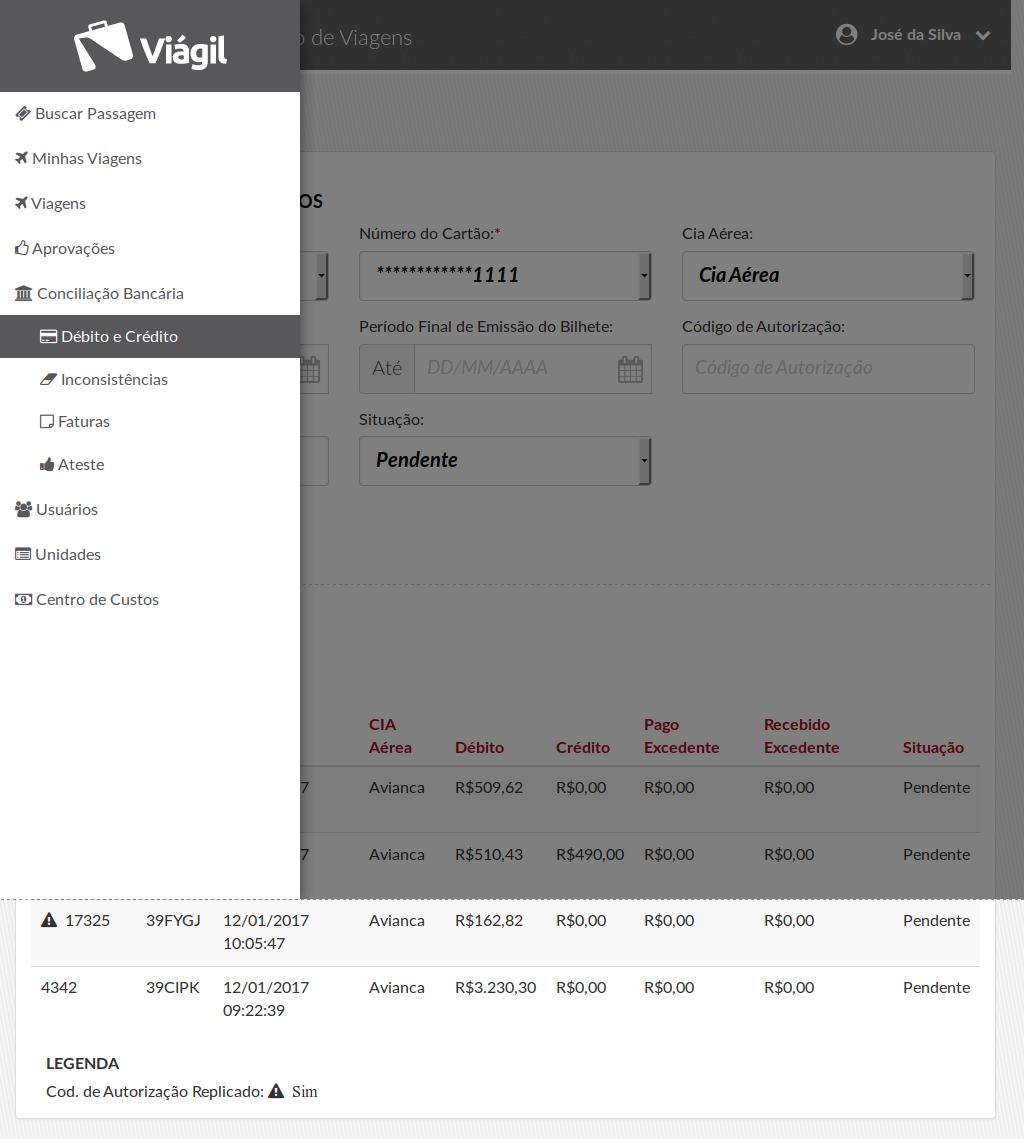
Com o menu visível,
clique na opção "Inconsistências".
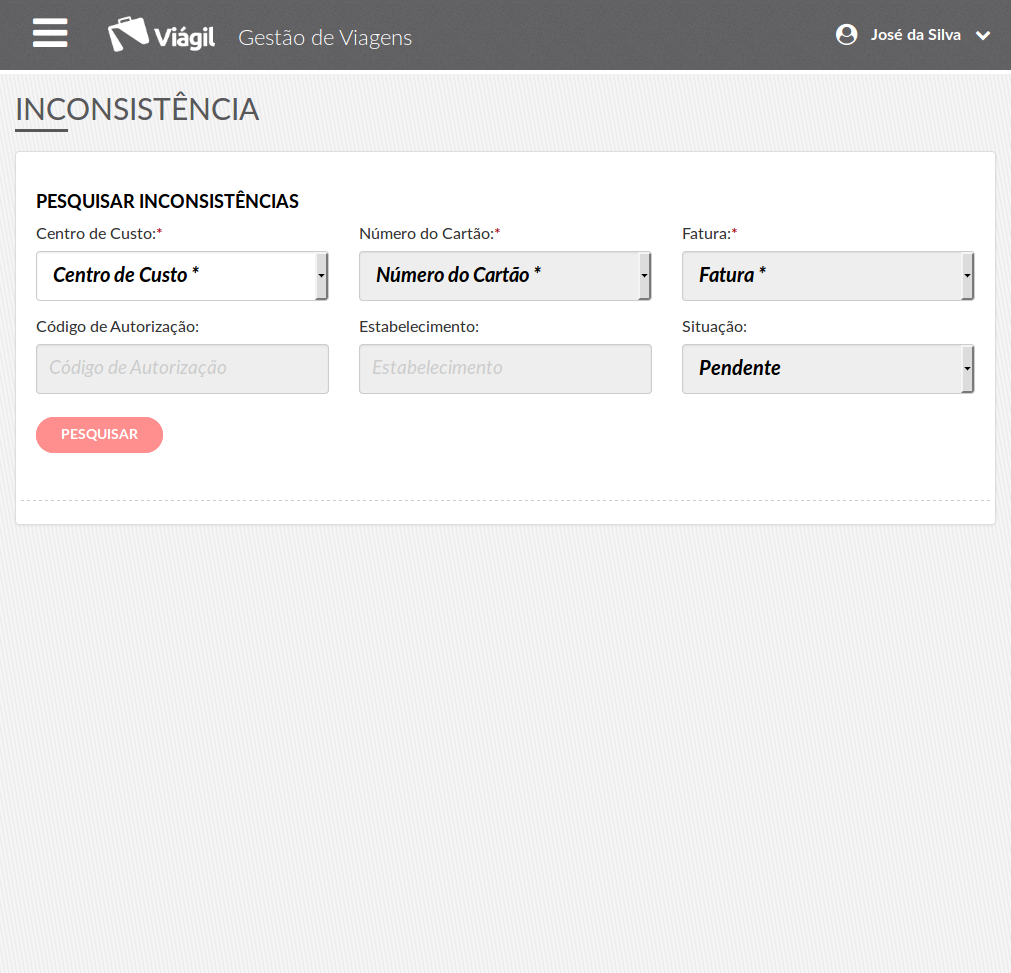
Na página "Inconsistências", informe o Centro de Custos.
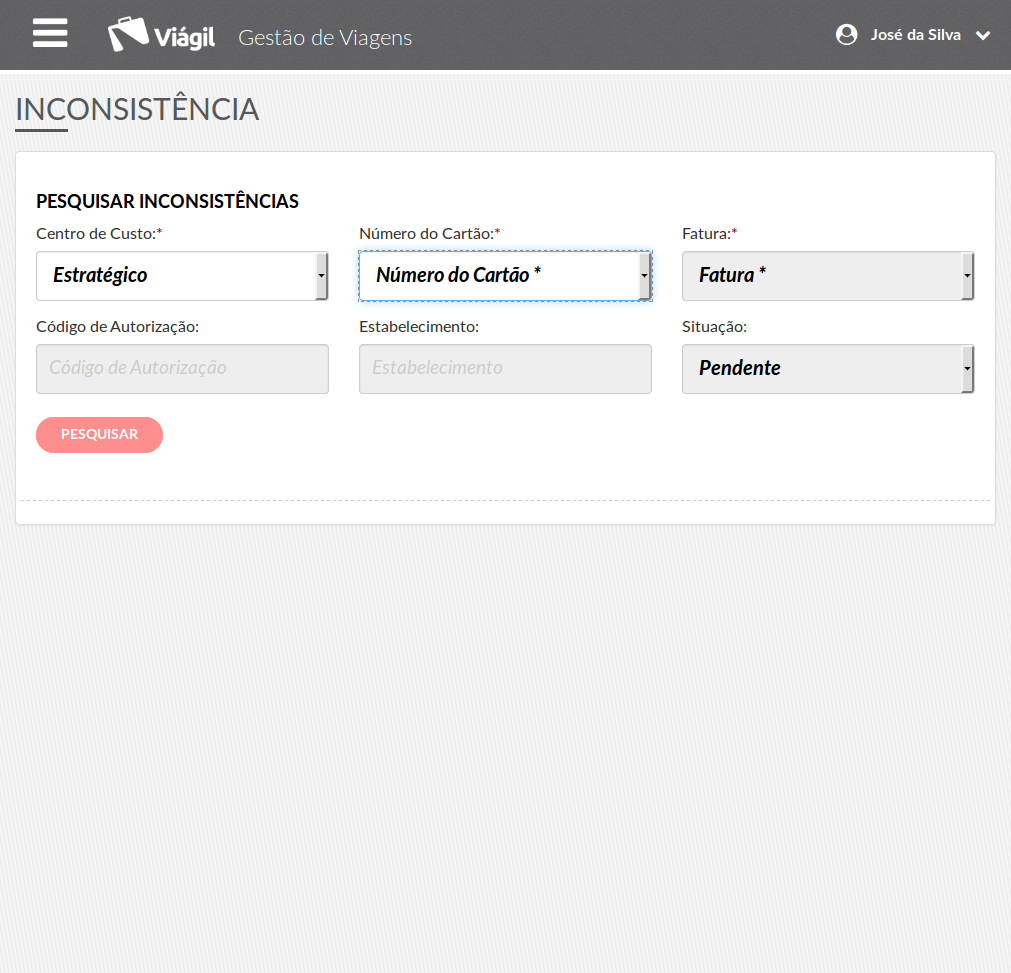
Em seguida, escolha o Número do Cartão.
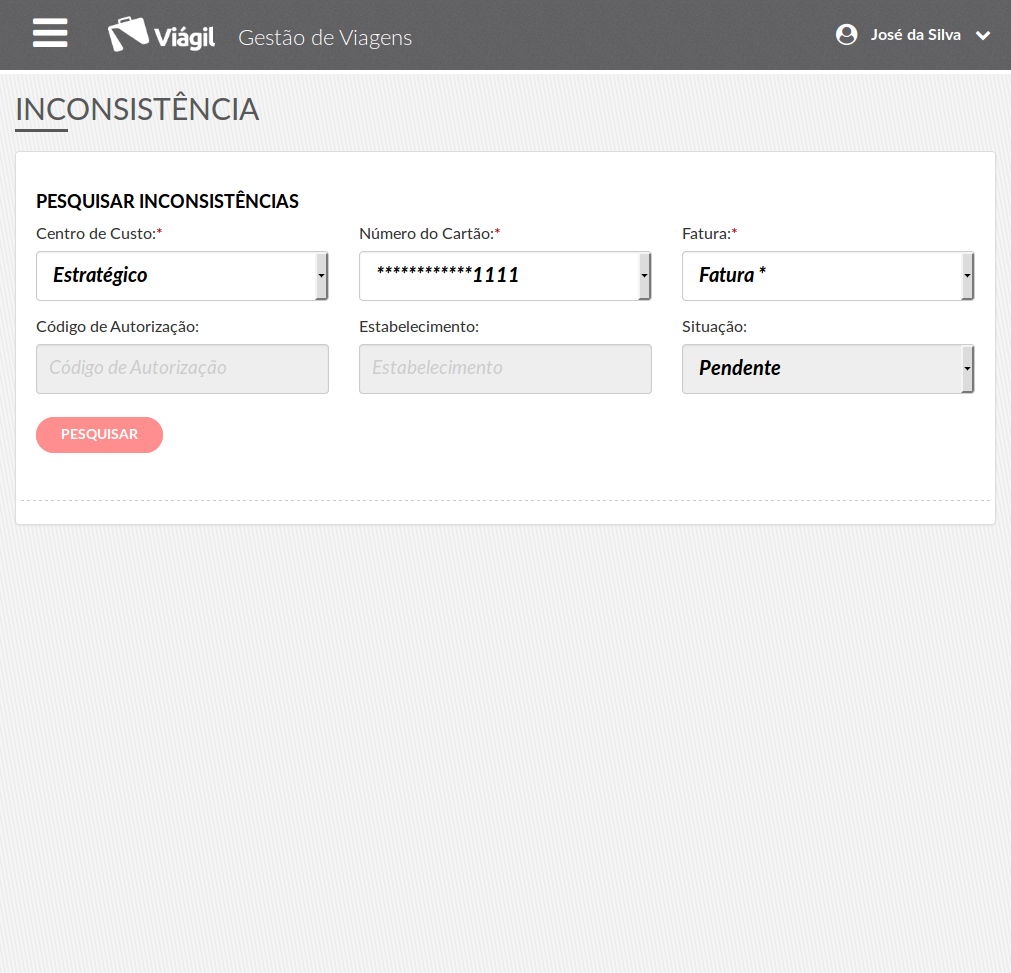
É necessário também informar a Fatura.
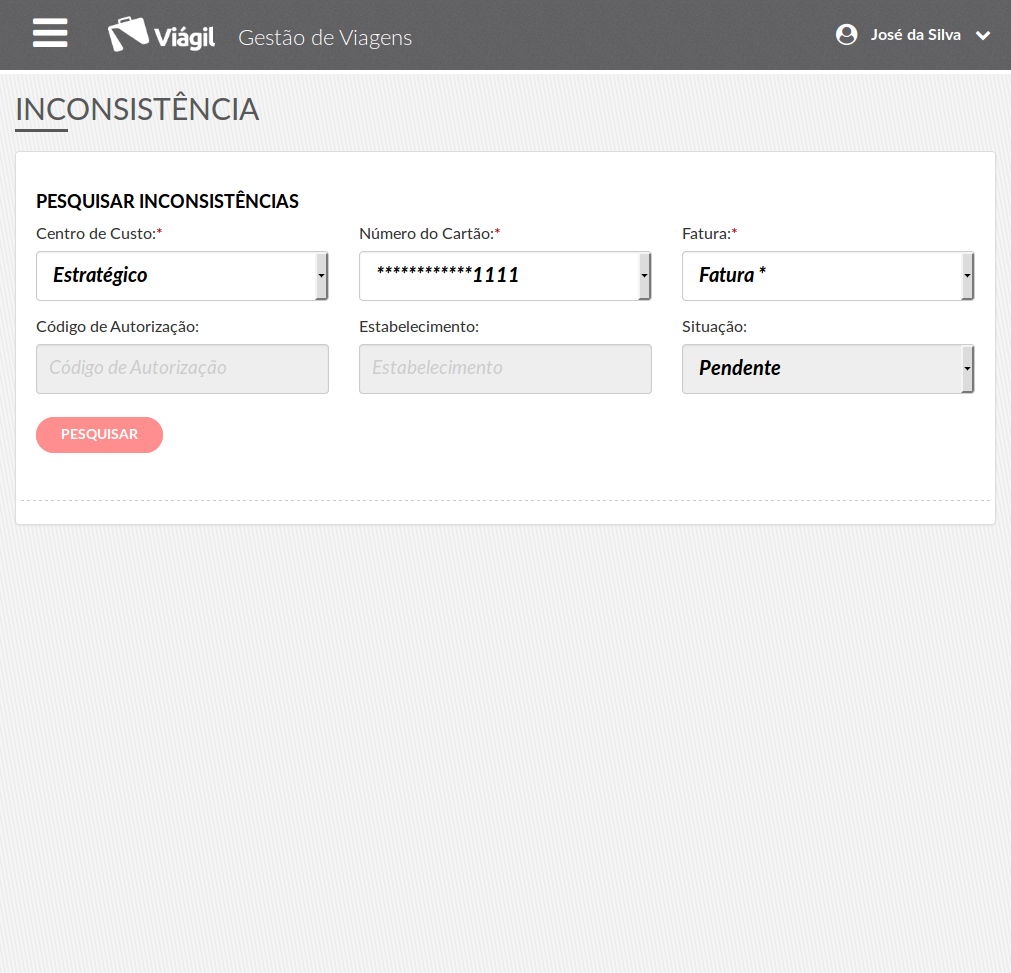
As faturas só estarão disponíveis após a instituição bancária enviar o arquivo com os lançamentos do período.
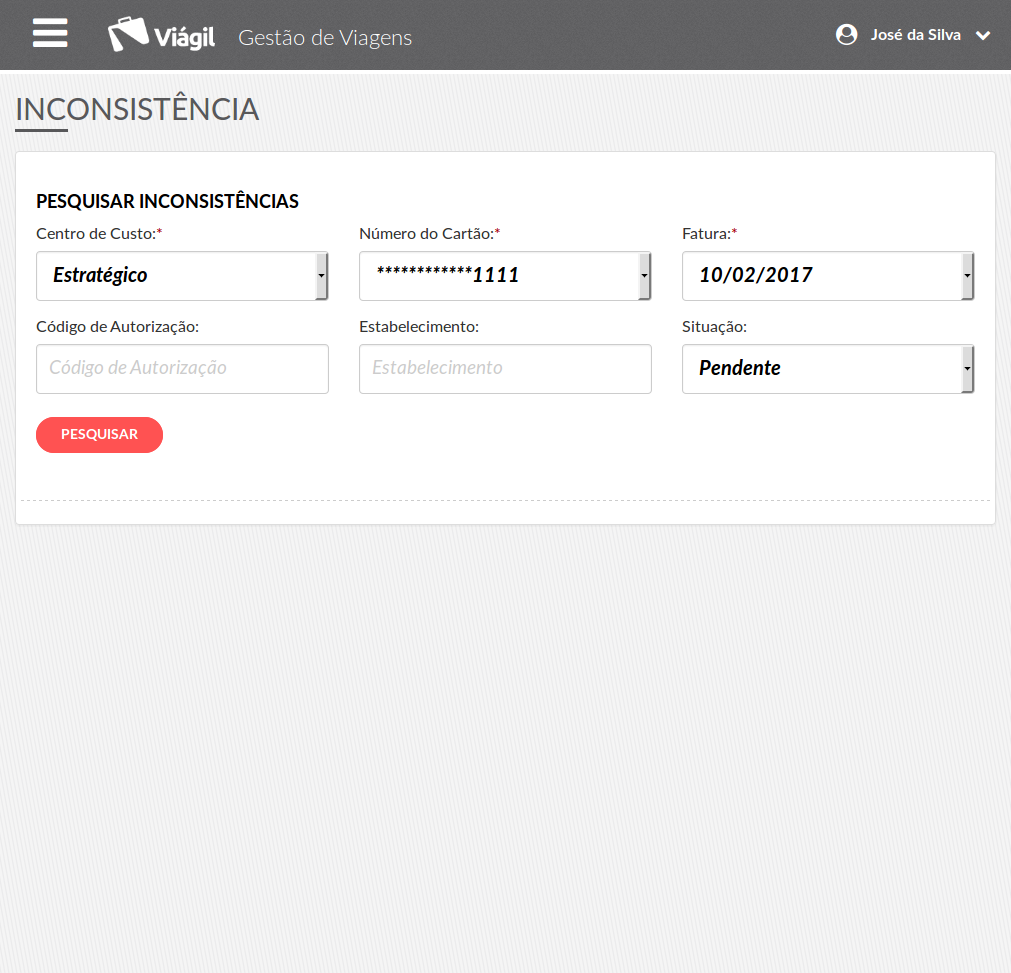
É possível filtrar a pesquisa pelo Código de Autorização.
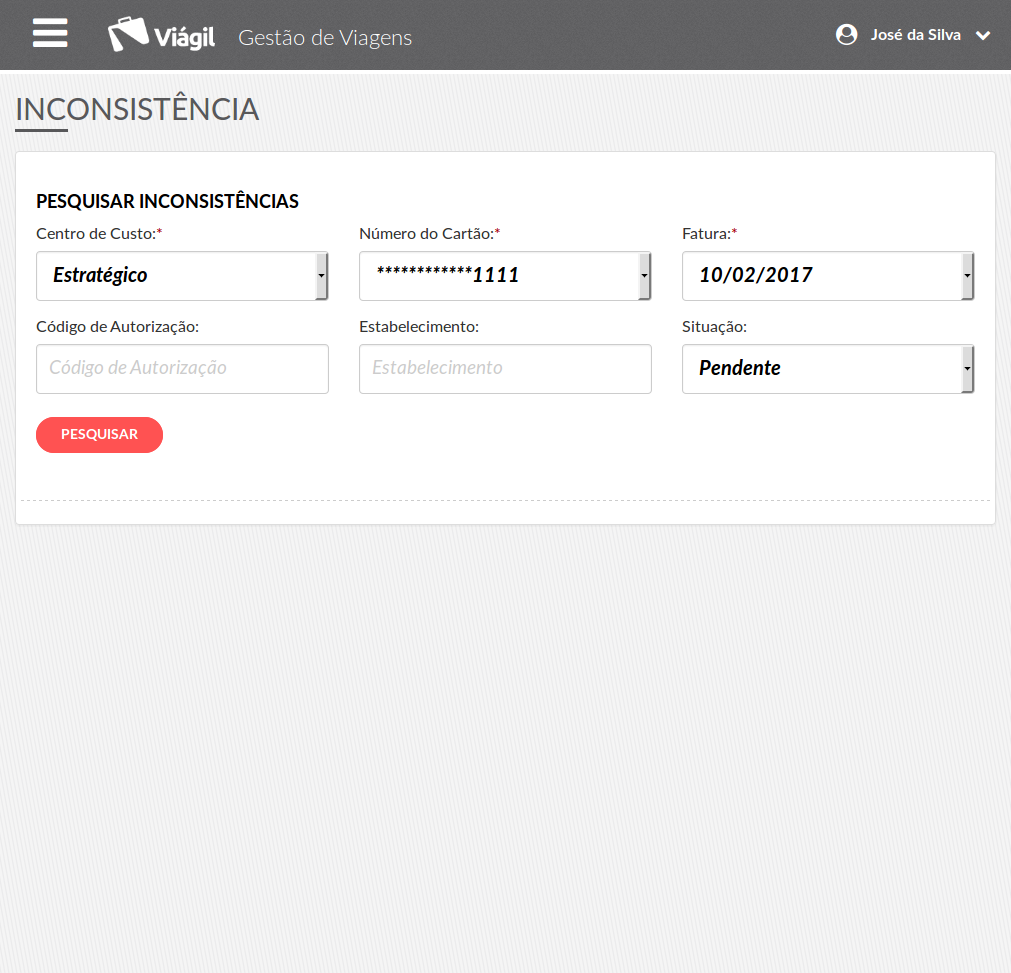
E também pelo estabelecimento no qual a compra foi realizada.
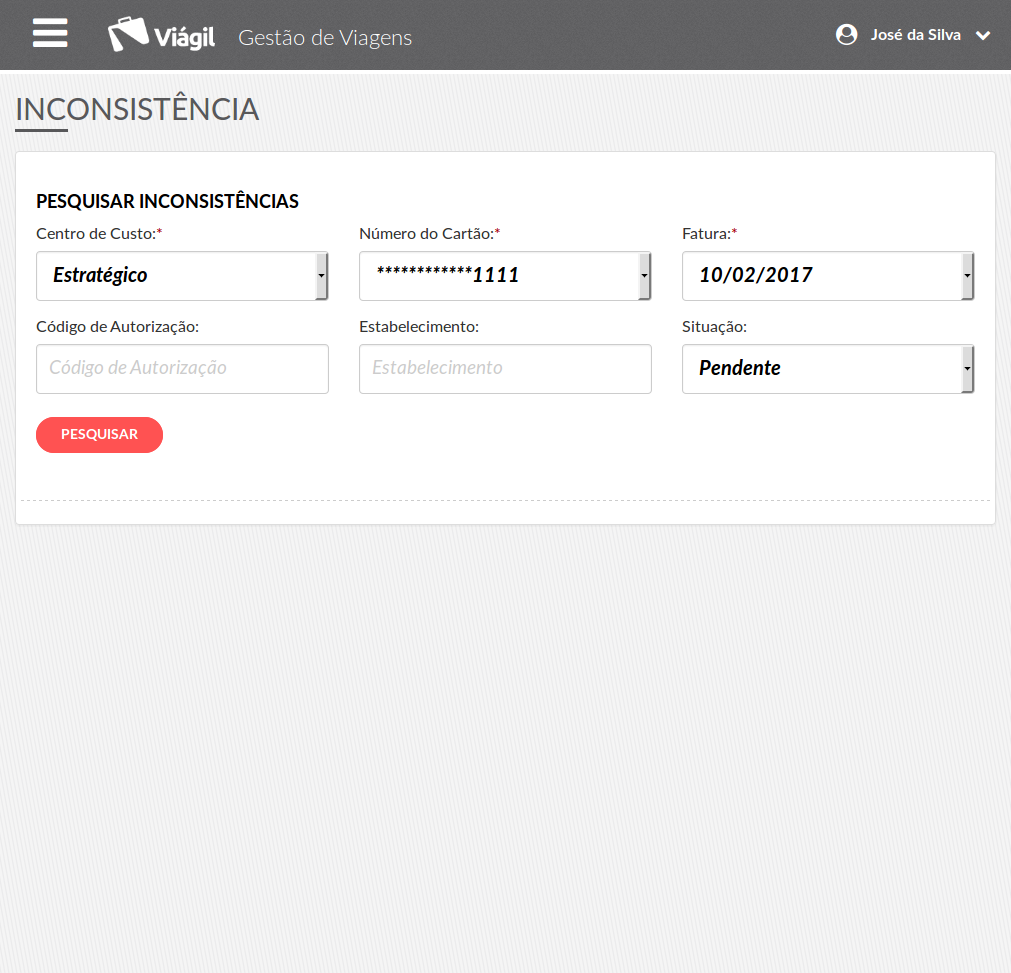
Por padrão, apenas as inconsistências na situação "Pendente" serão exibidas. Se preciso, é possível filtrar também pela situação "Fechada".
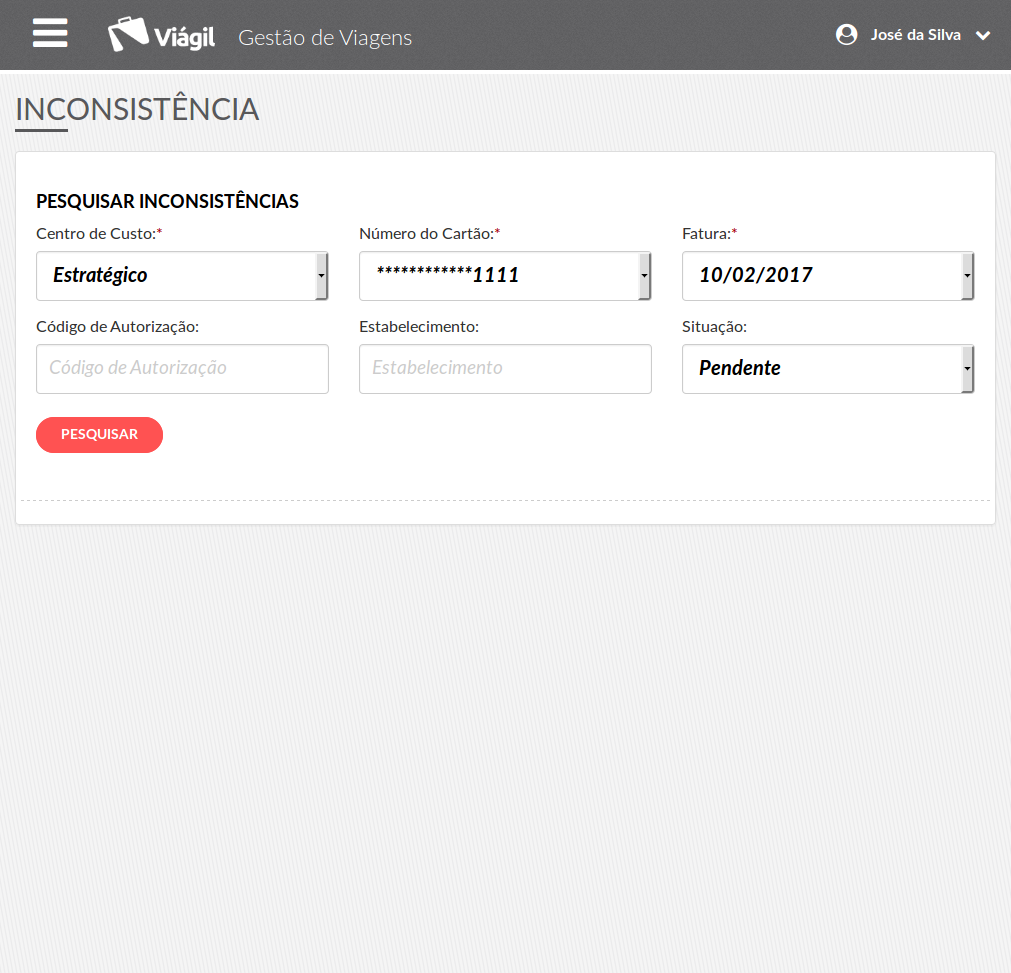
Após informar os filtros desejados,
clique em "Pesquisar".
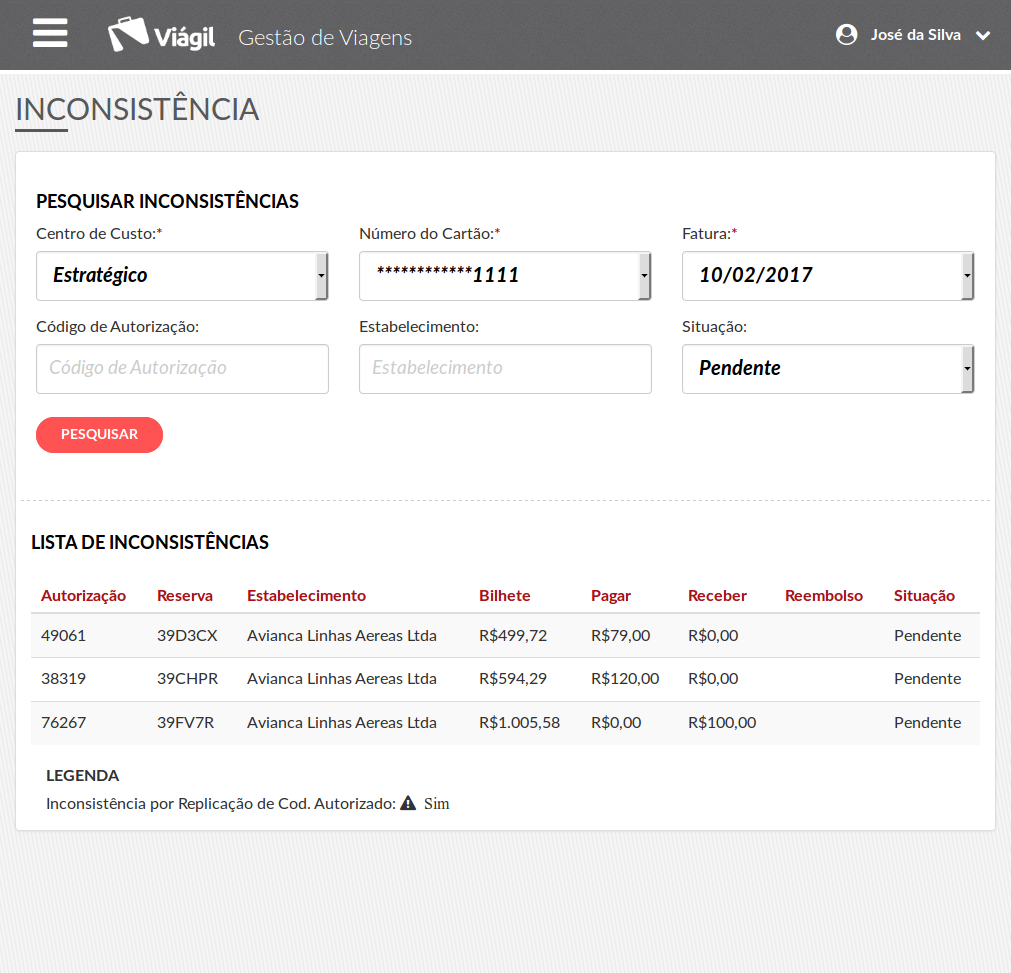
A lista de inconsistências será exibida.
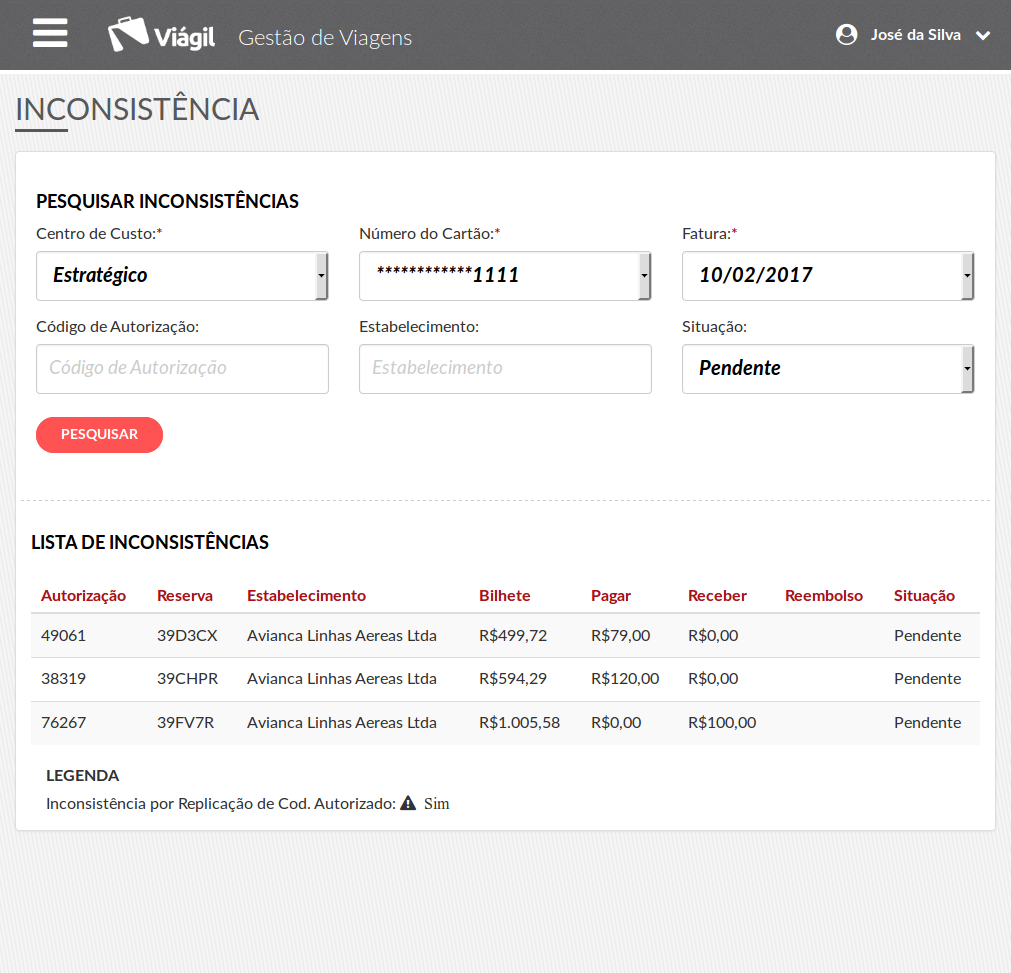
Inconsistência é qualquer divergência entre o valor da previsão de débito ou crédito e o valor recebido na fatura do cartão enviada pelo banco.
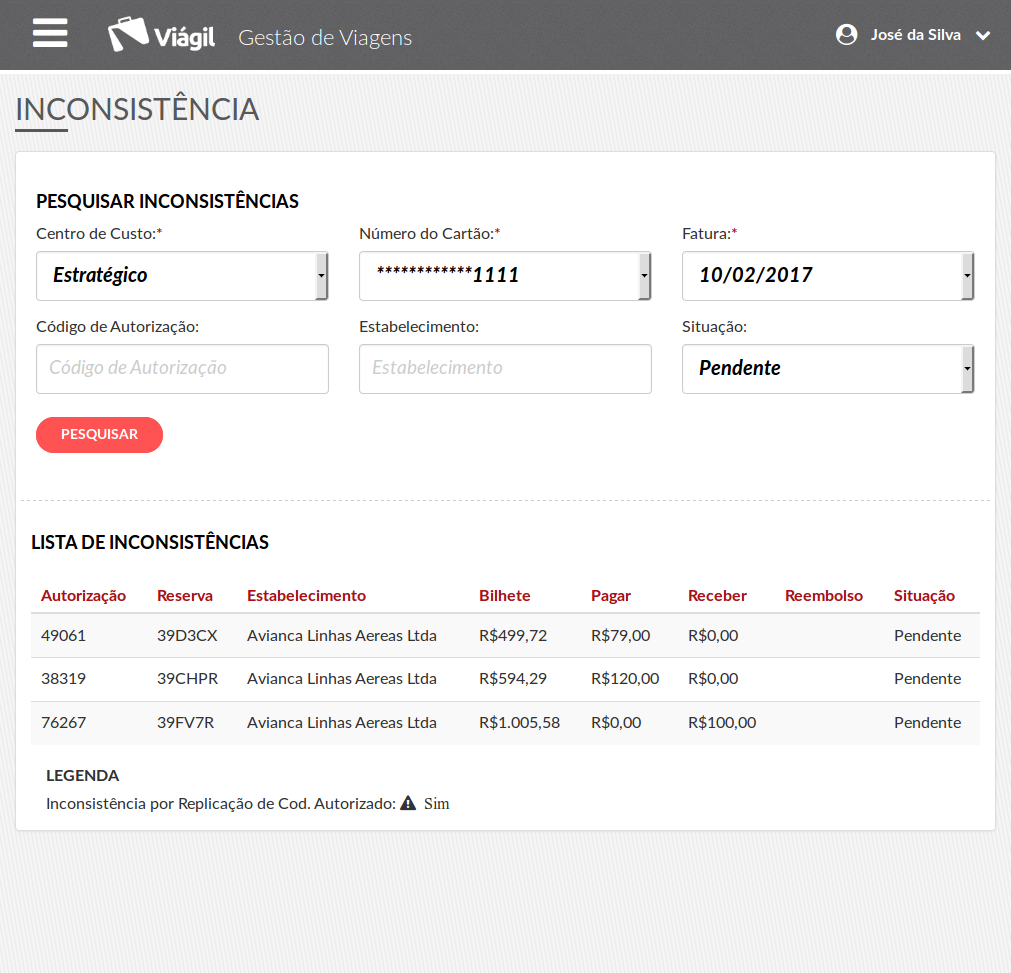
Inconsistências na situação "Pendente" são divergências e podem ser tratadas.
Quando o valor enviado pelo banco está incorreto e a diferença será debitada ou creditada no futuro, nenhuma ação no Viágil precisa ser realizada.
Dessa forma, quando a diferença for processada, o Viágil fechará a inconsistência automaticamente.
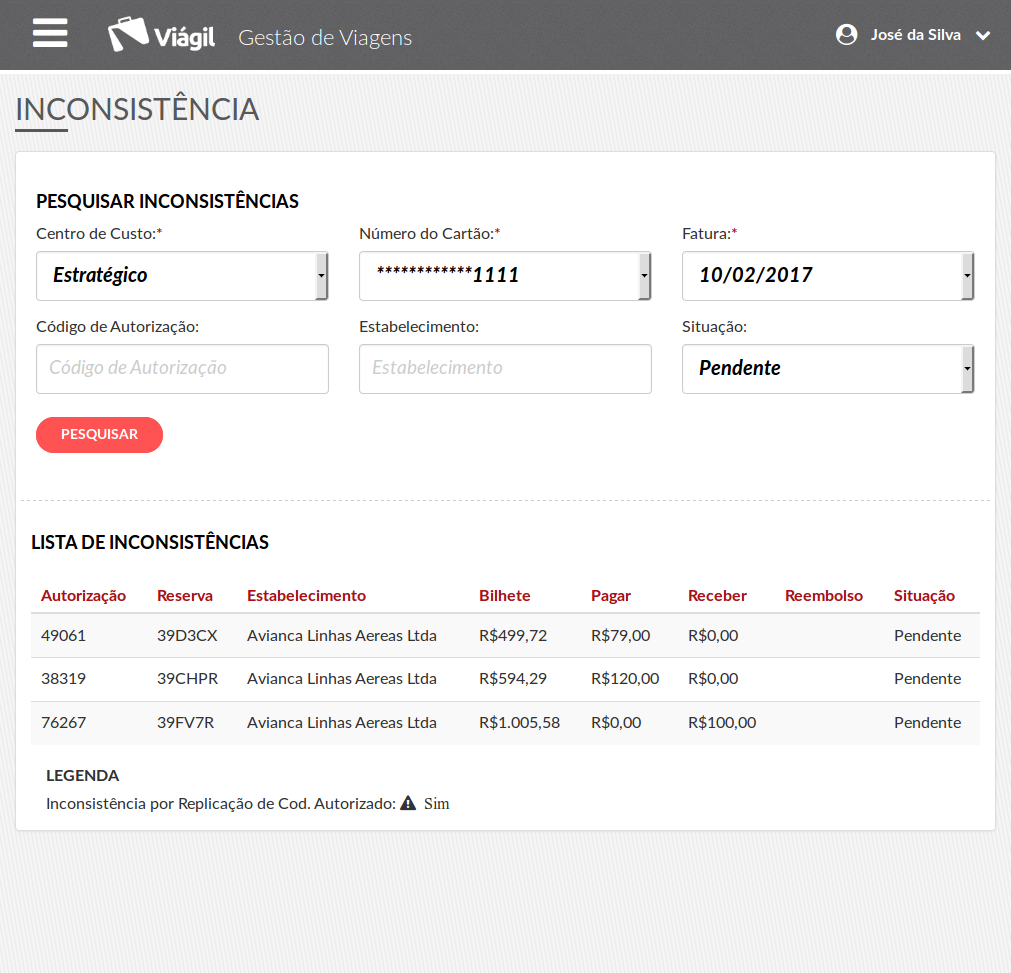
Quando a previsão de débito ou de crédito está incorreta, a inconsistência deve ser resolvida pelo Gestor de Centro de Custos.
Clique sobre a inconsistência para visualizar os detalhes.
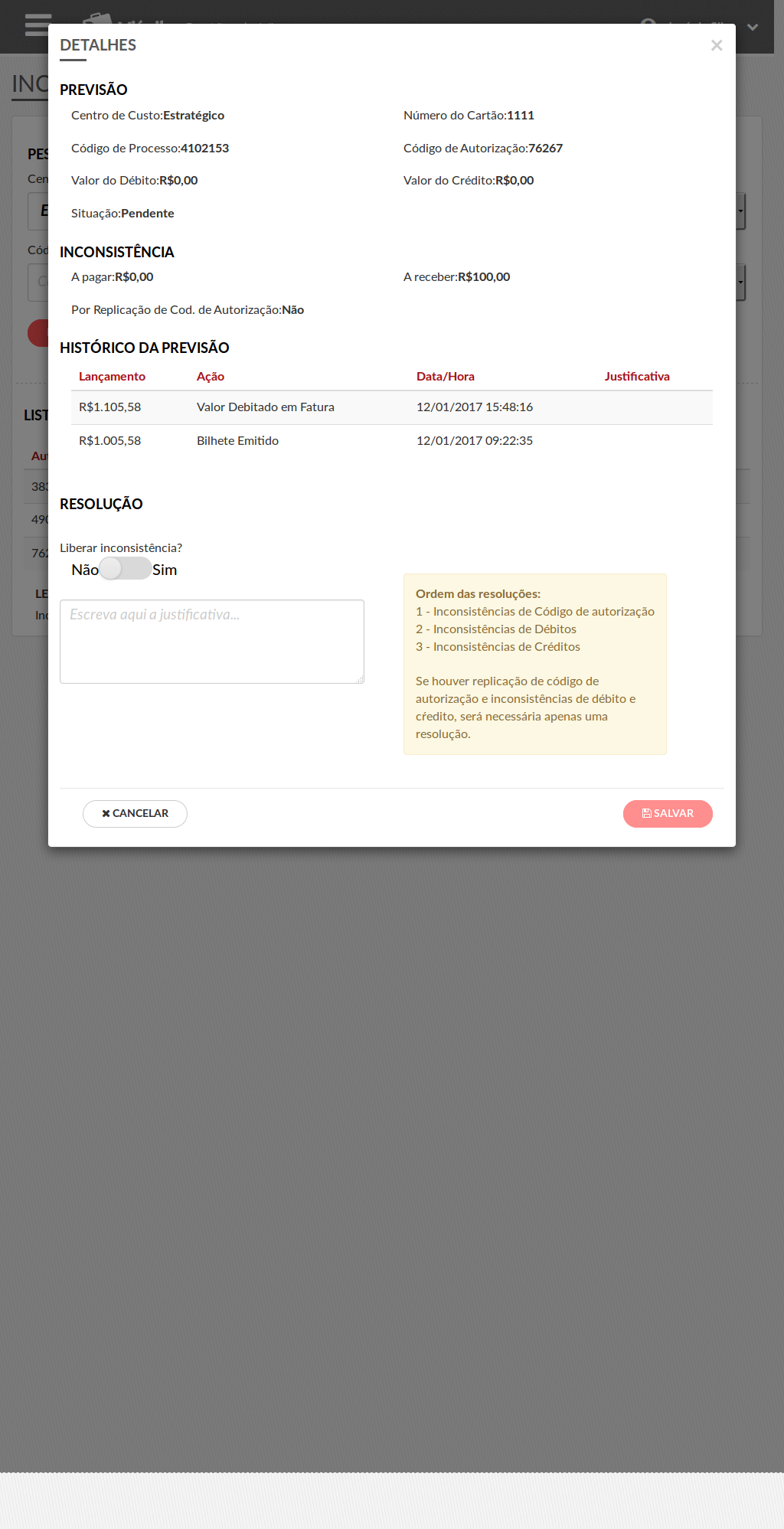
Os detalhes da inconsistência serão exibidos.
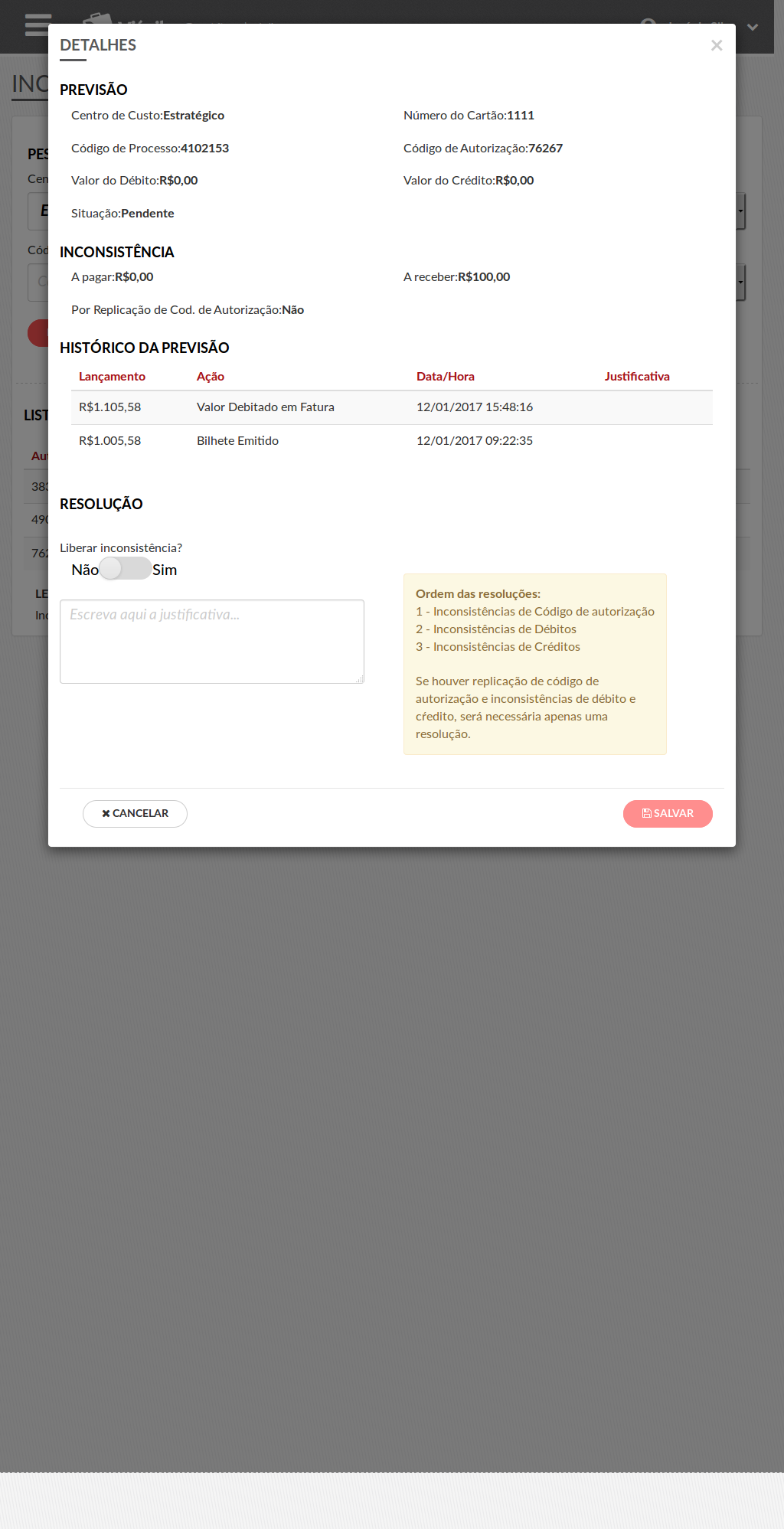
Serão exibidas as informações da previsão de débito e crédito.
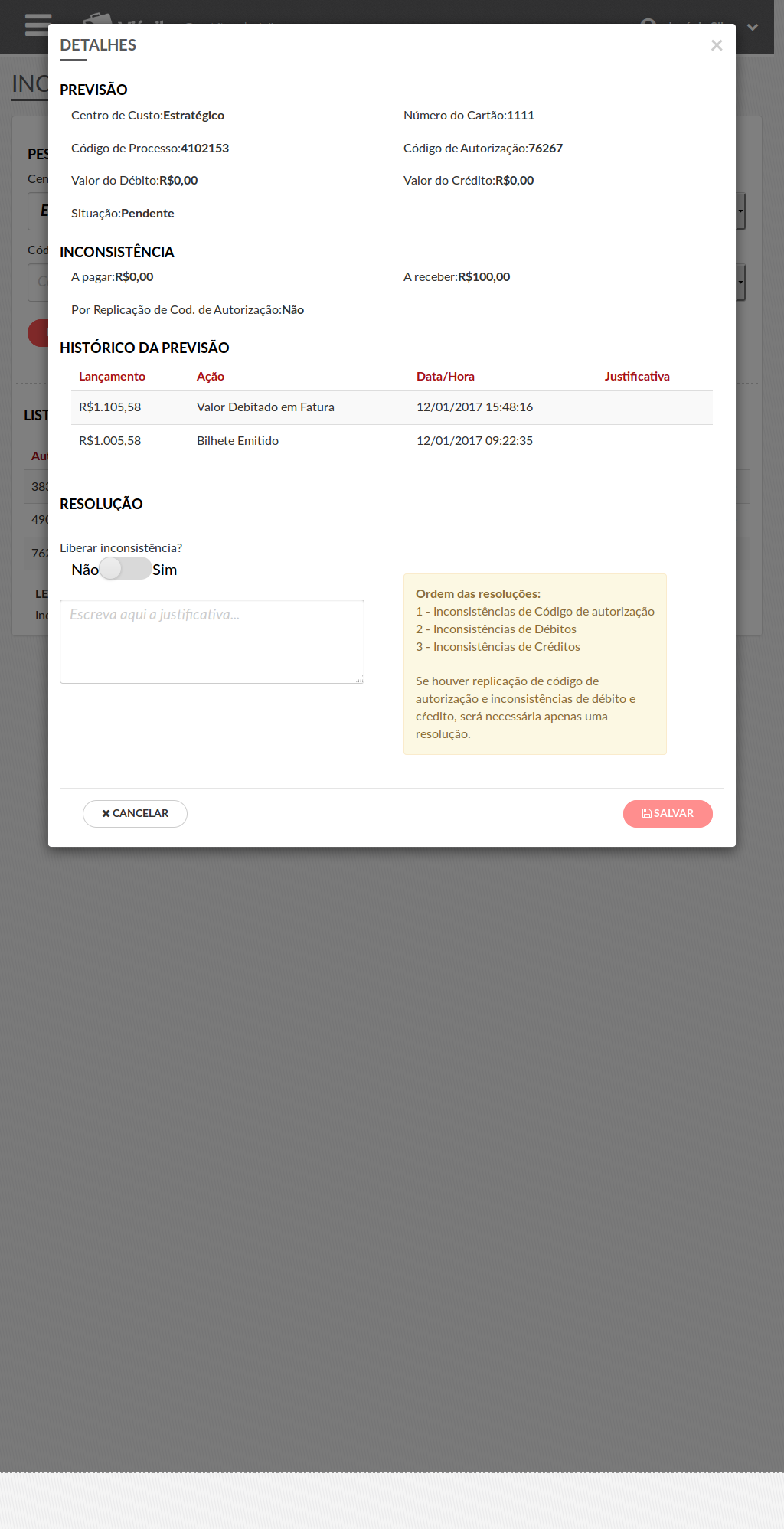
Informações da inconsistência. Como explicado no tópico anterior, o Viágil alertará sempre que houver replicação do Código de Autorização.
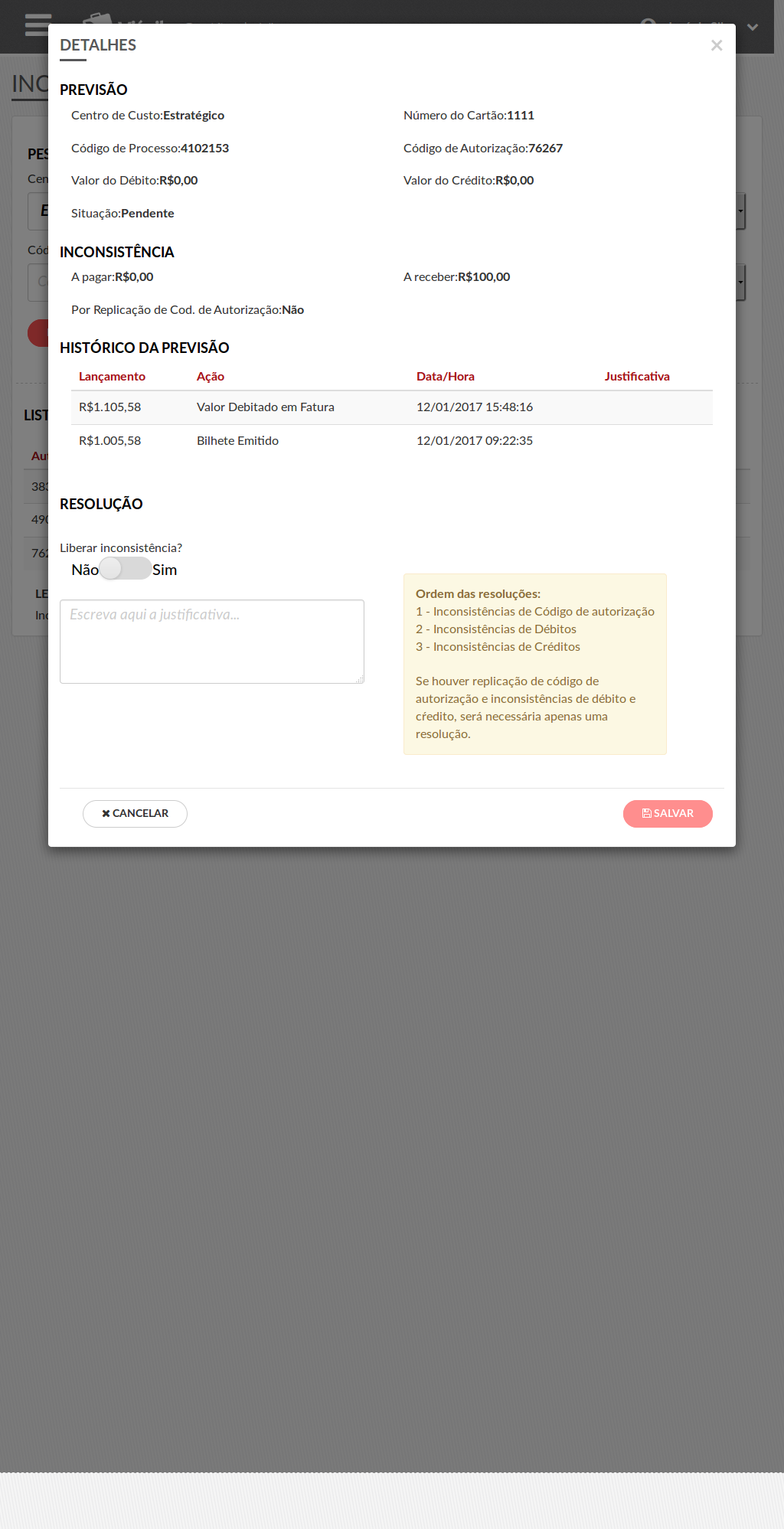
O histórico do item também será apresentado.
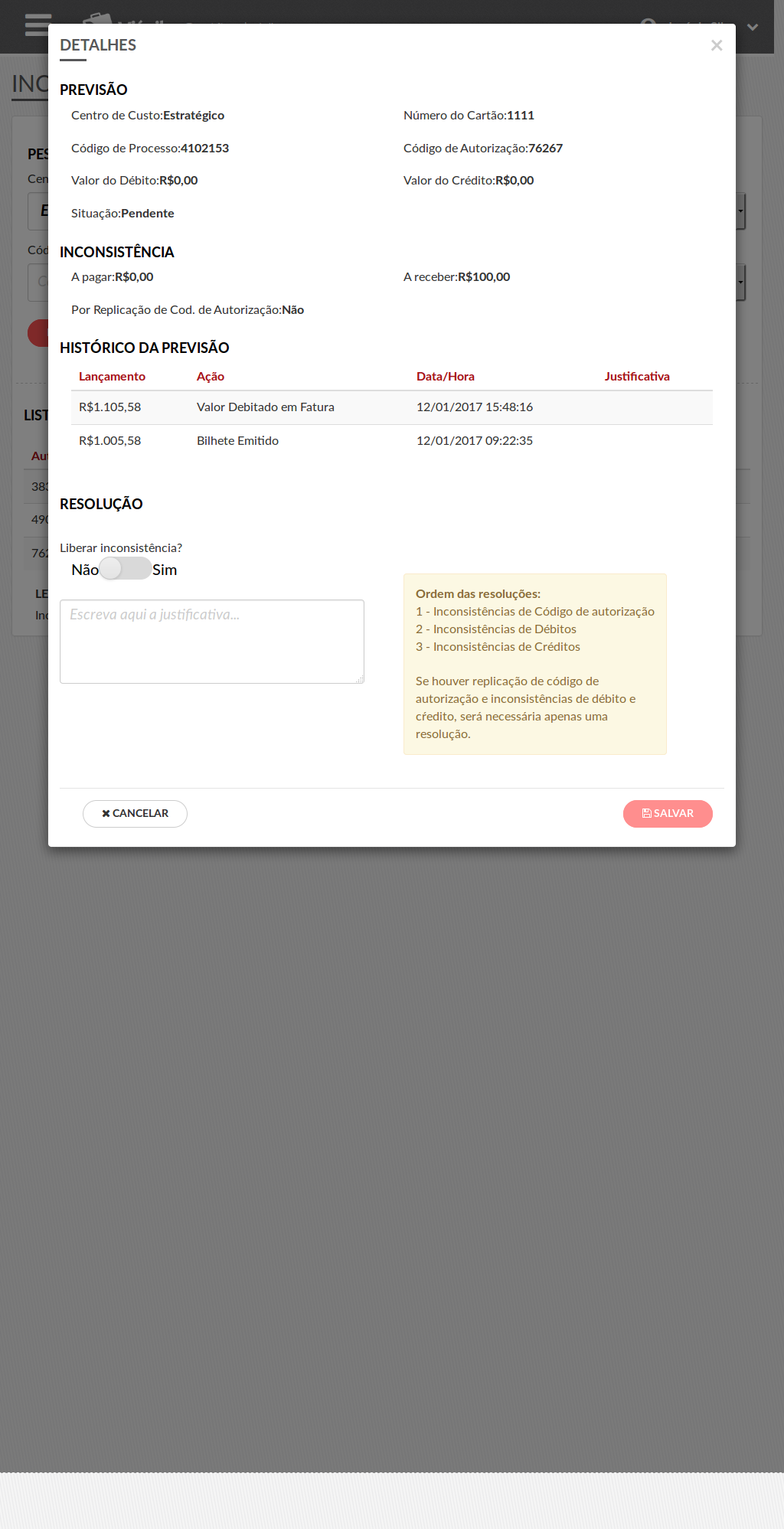
Se o valor enviado pelo banco está correto, é preciso liberar a inconsistência. Nesta ação, você estará assumindo que a previsão de crédito ou de débito estava incorreta.
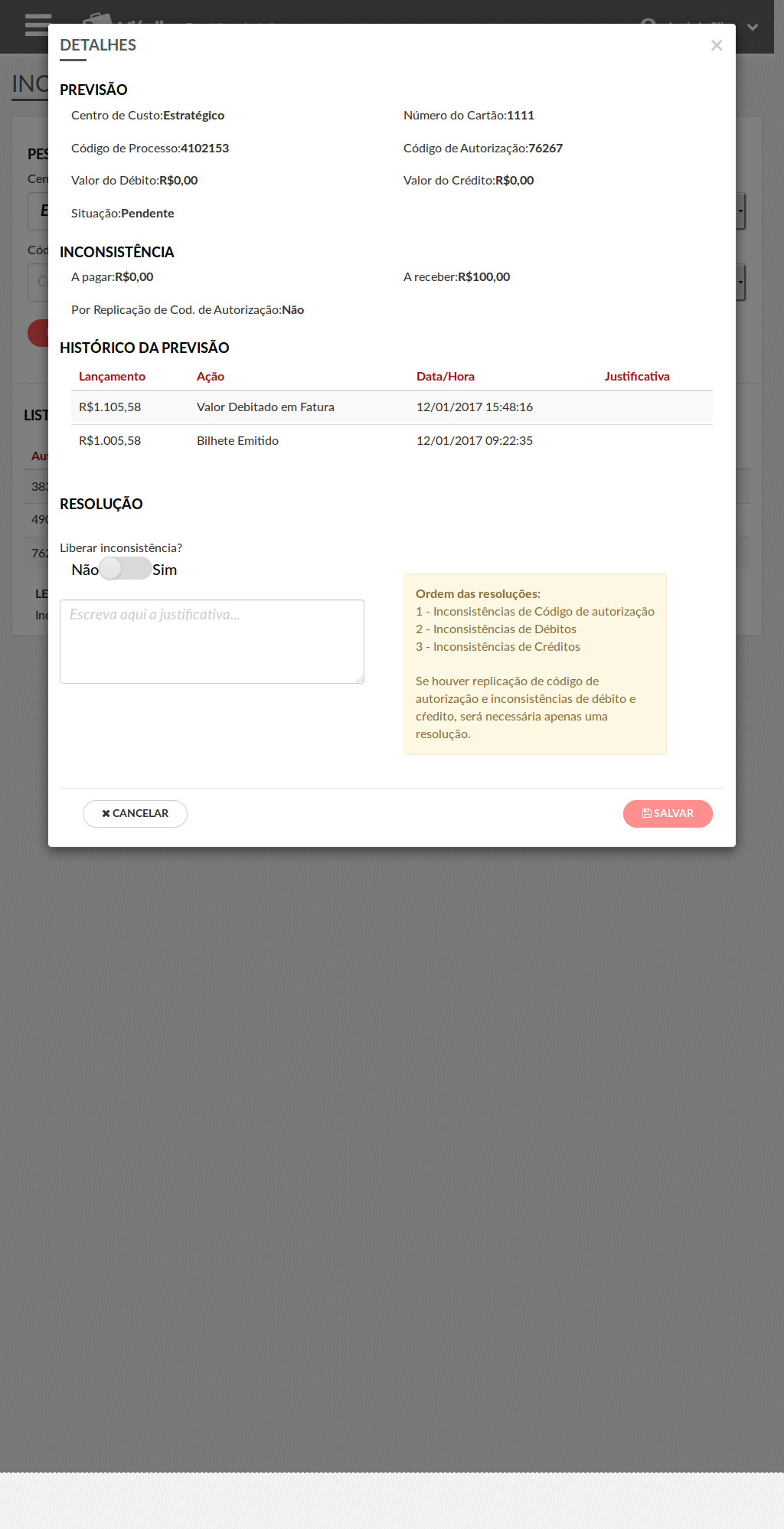
Para isto, na pergunta "Liberar inconsistência",
clique em "Sim".
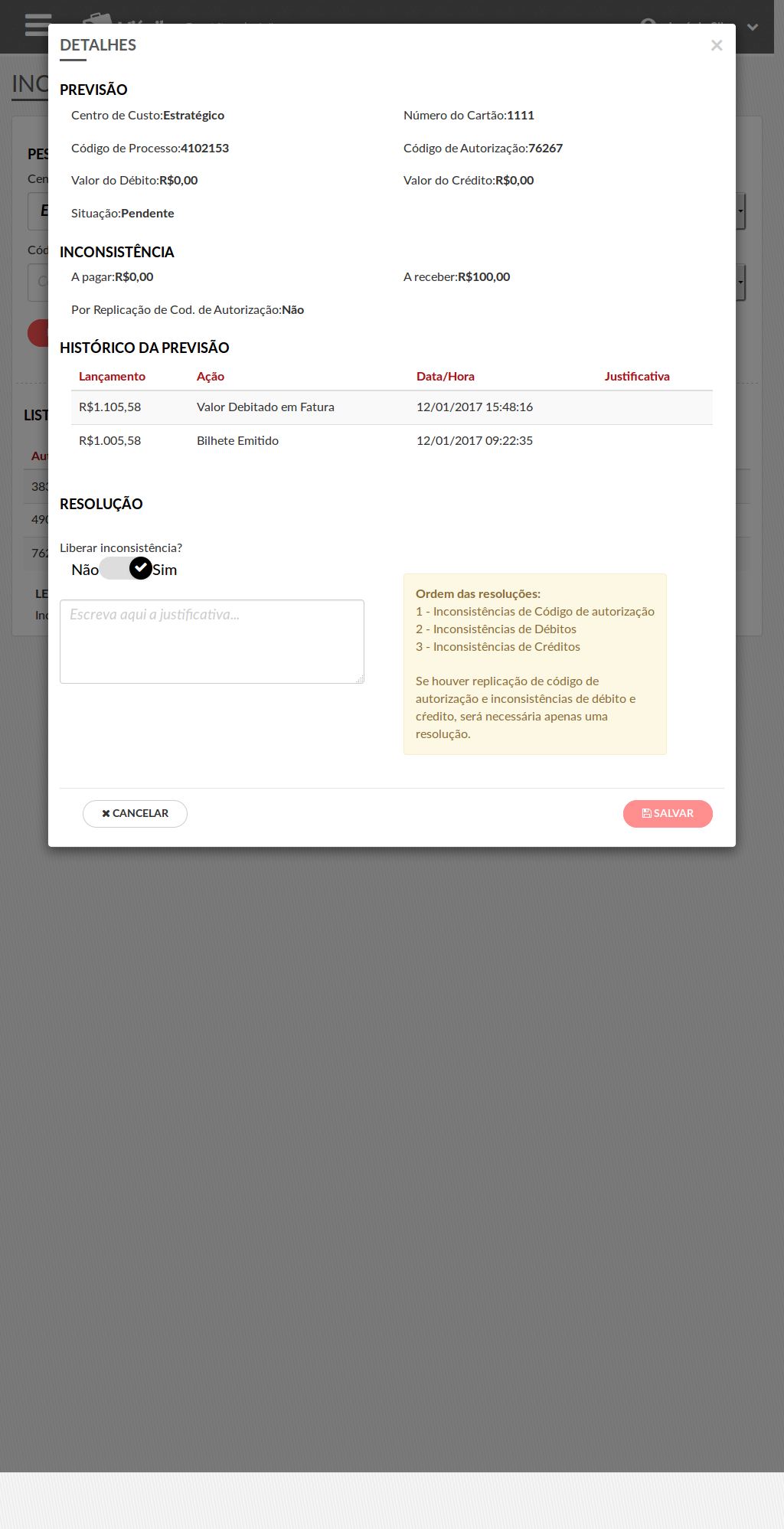
Informe uma justificativa para a liberação da inconsistência.
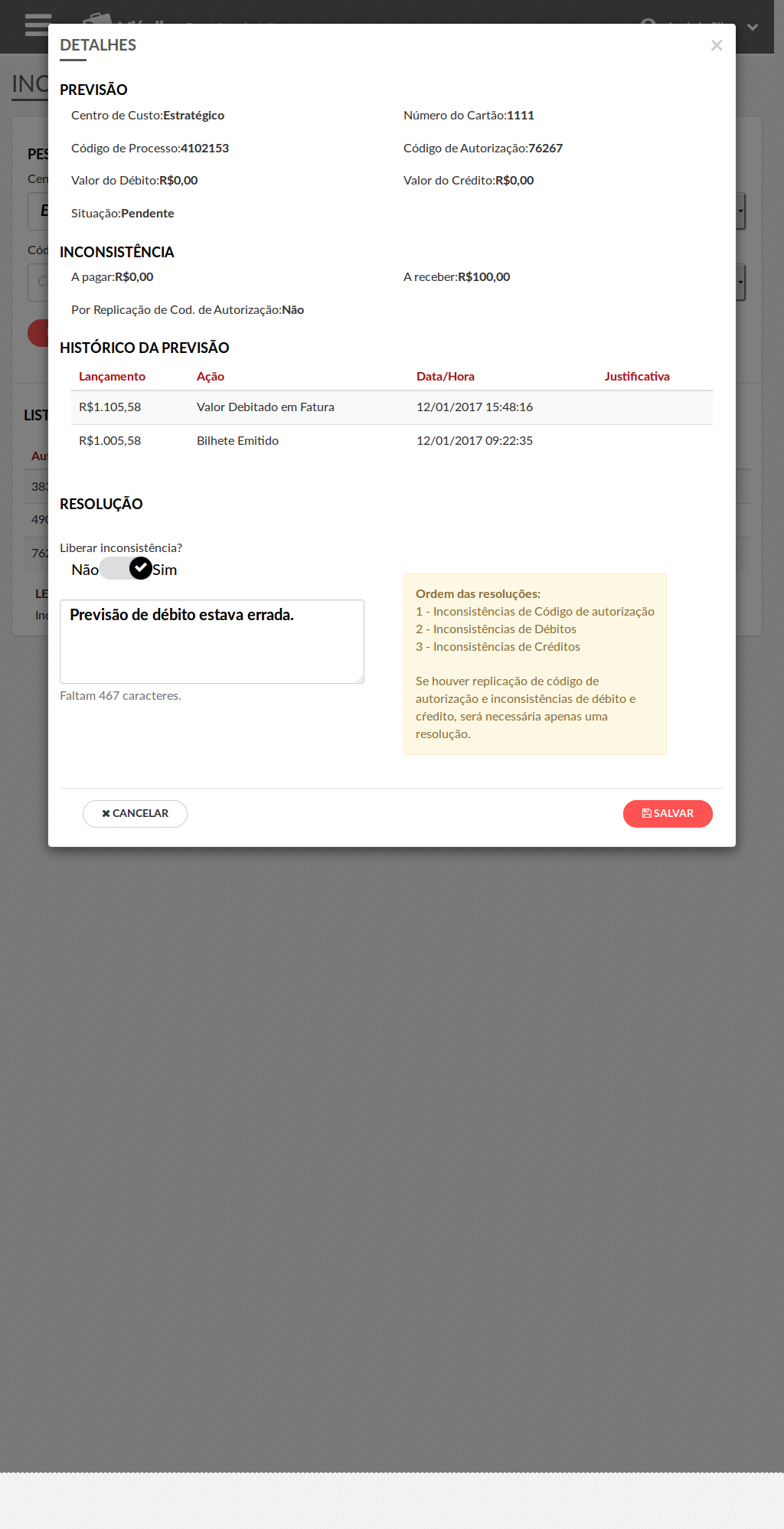
Nesta janela é exibido um texto explicando a ordem em que o Viágil resolve as inconsistências ao liberar. Esta ordem é importante quando o mesmo item possui mais de um tipo de inconsistência.
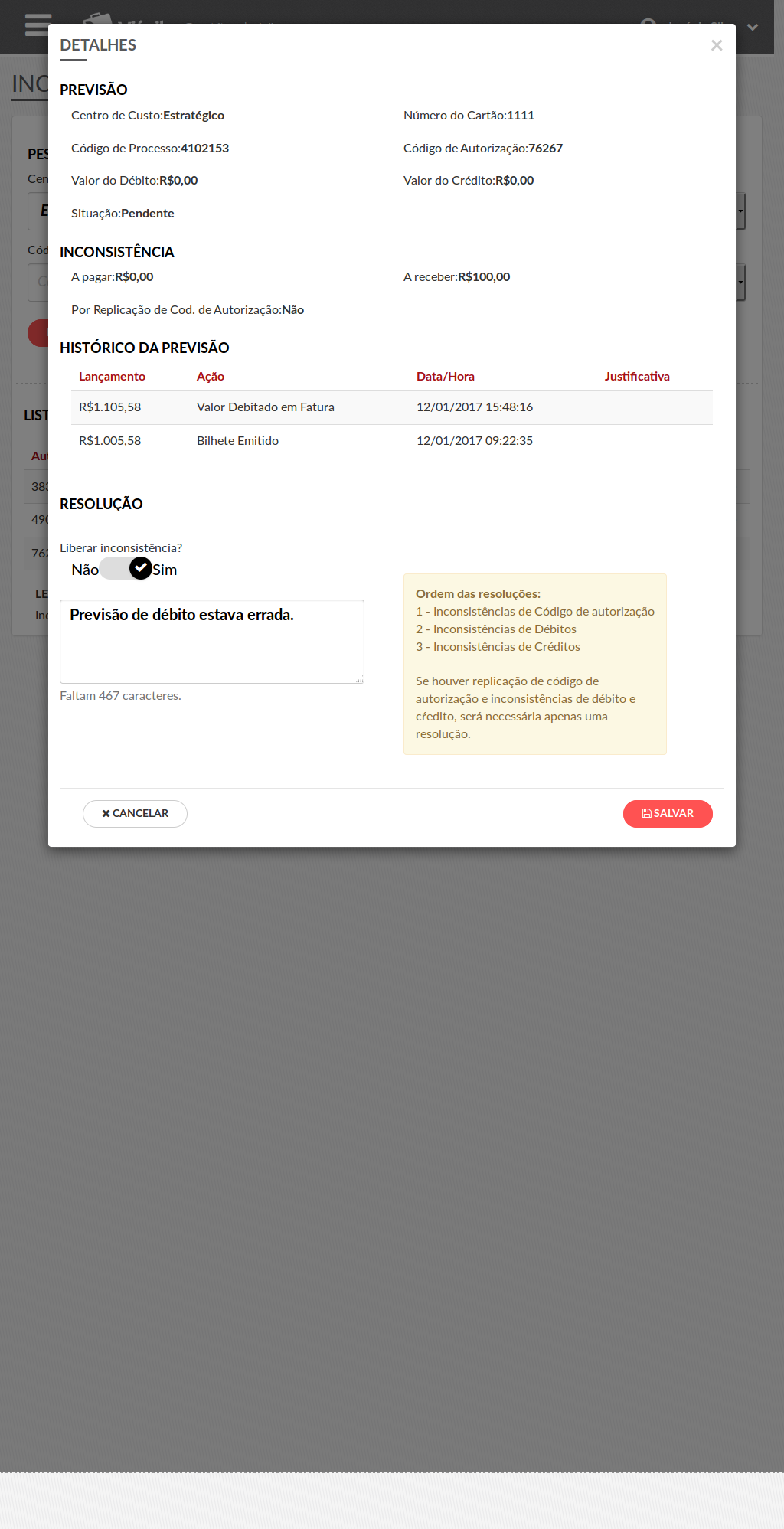
Em qualquer momento, é possível desistir da operação clicando, em "Cancelar".
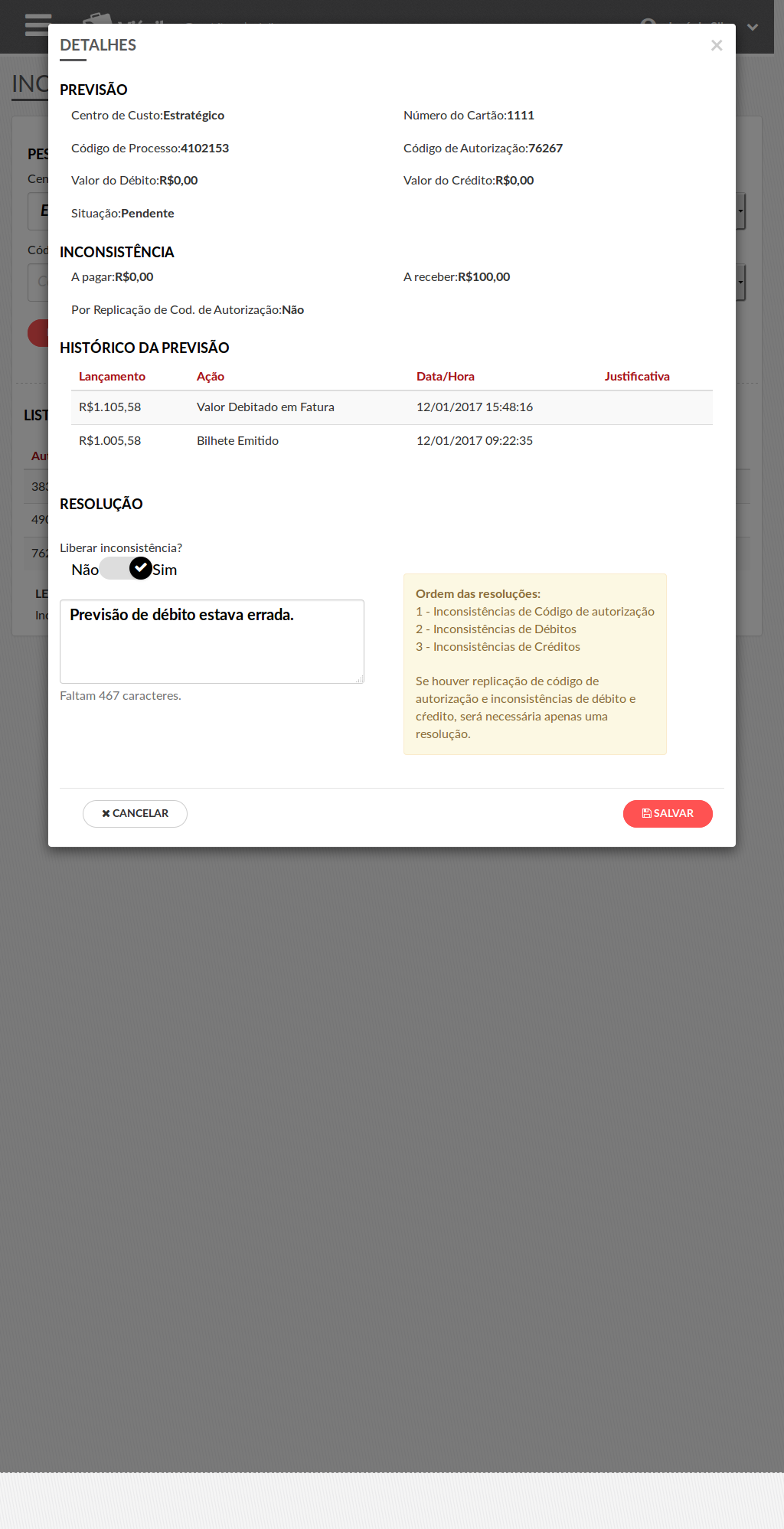
Então, para confirmar a liberação,
clique em "Salvar".
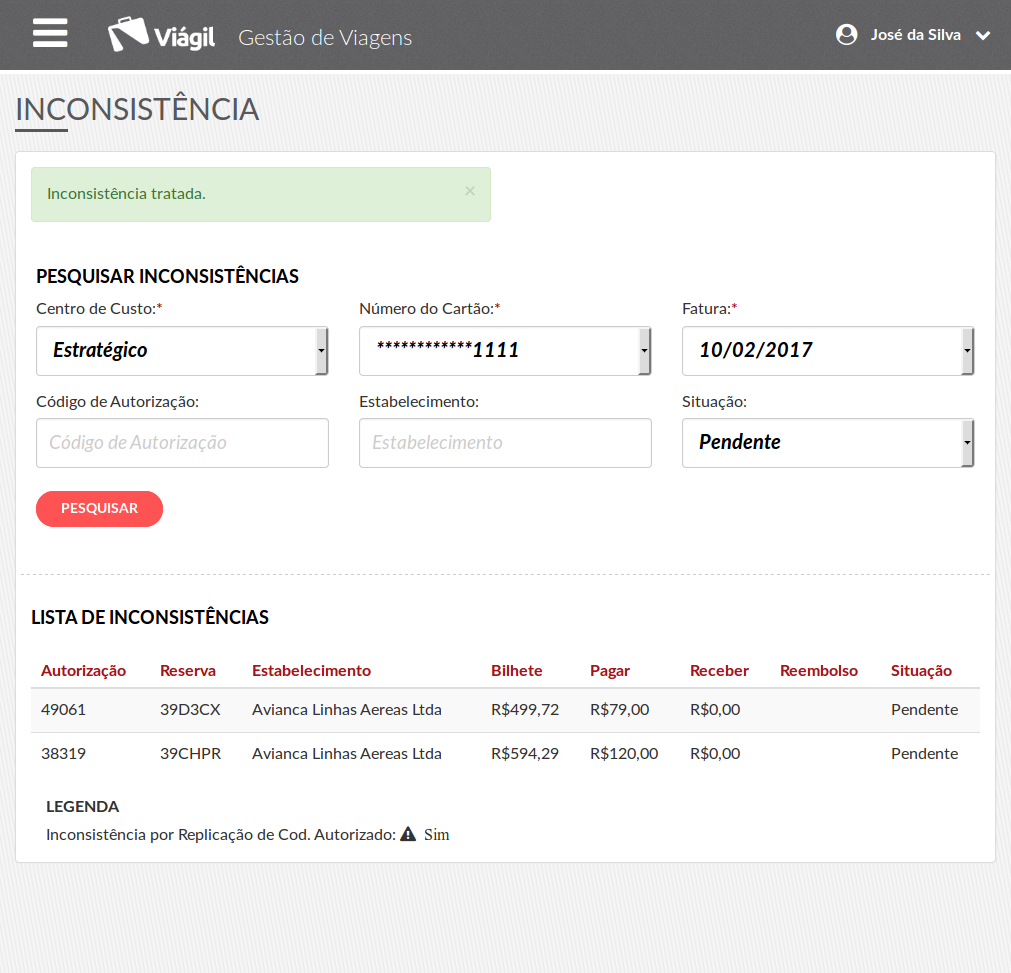
Uma mensagem de sucesso será exibida por alguns segundos.
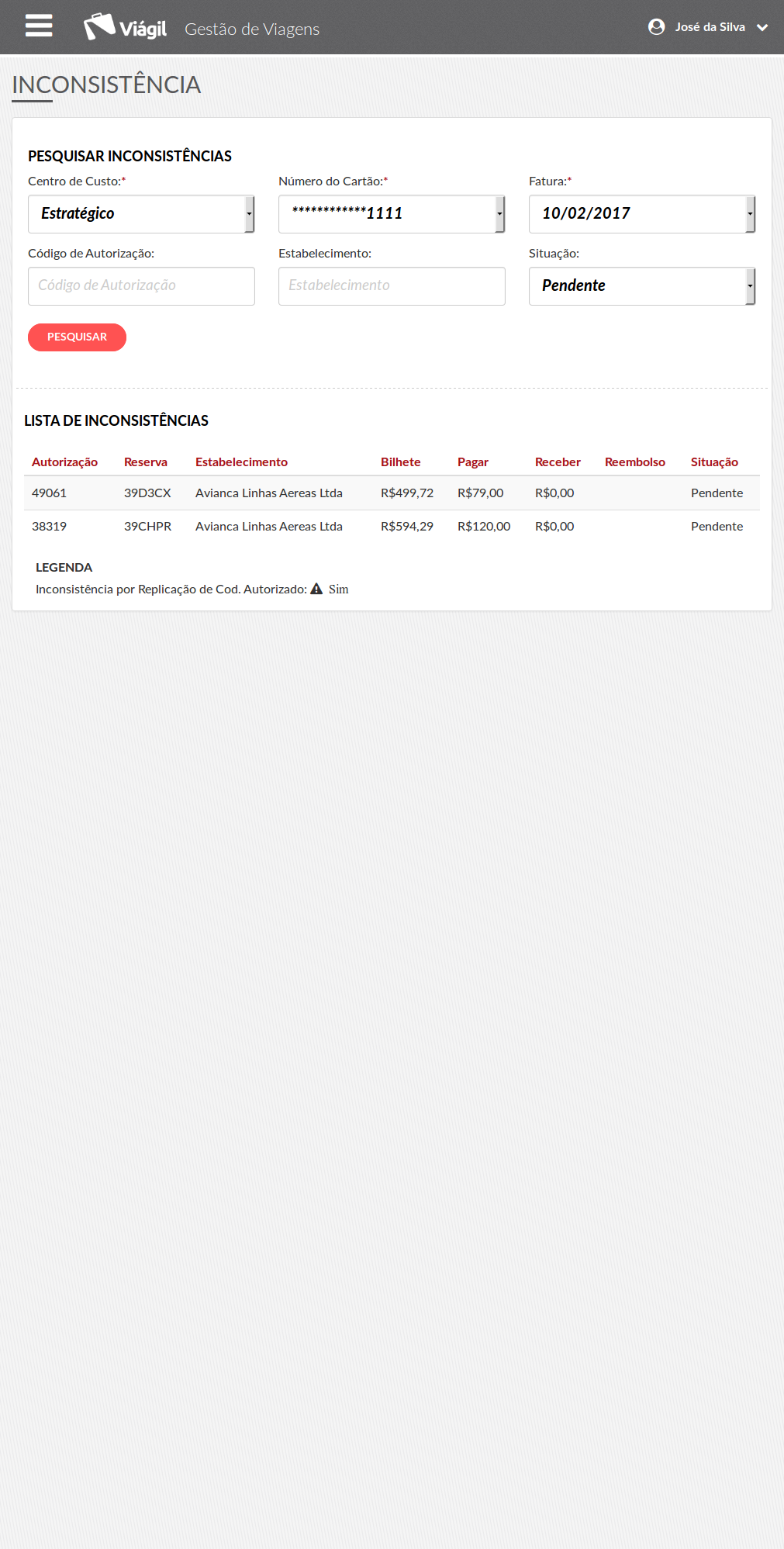
E a Inconsistência deixará a lista de Inconsistências pendentes.
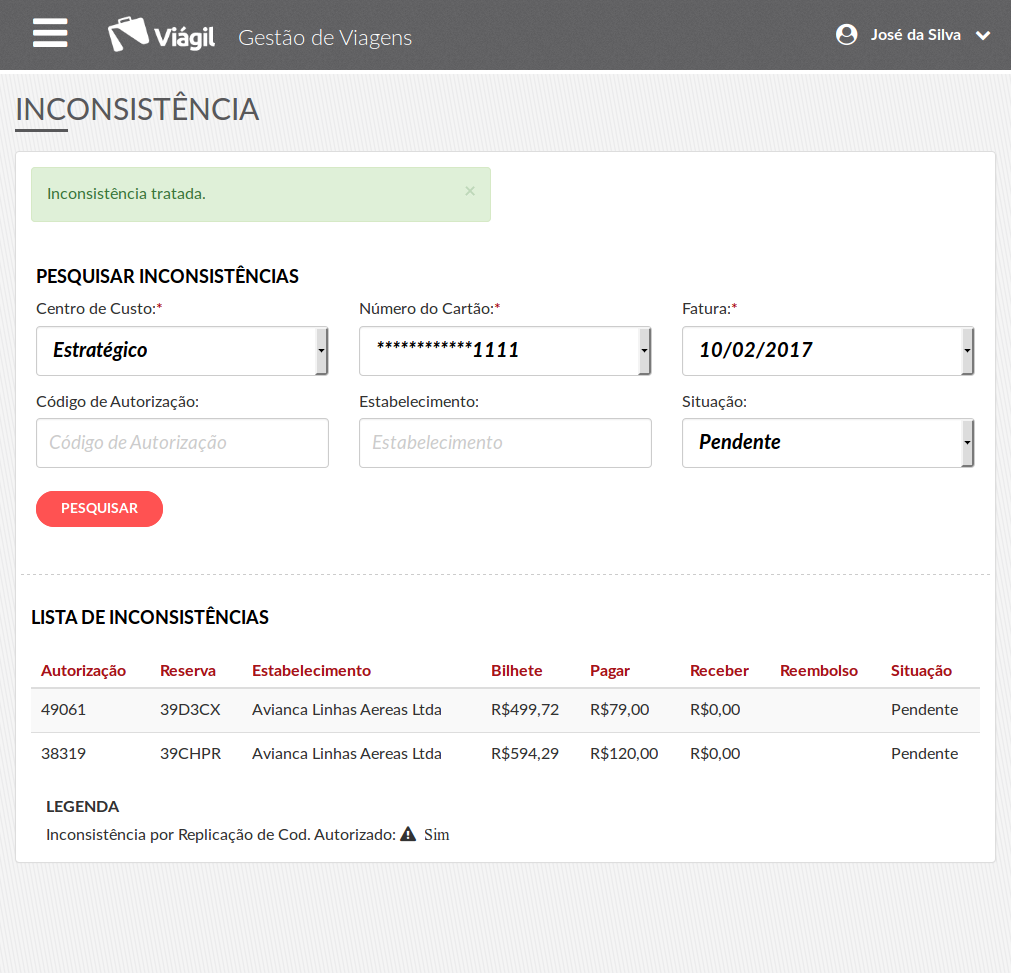
Altere o filtro "Situação", de "Pendente" para "Fechada", para visualizar as inconsistências fechadas.
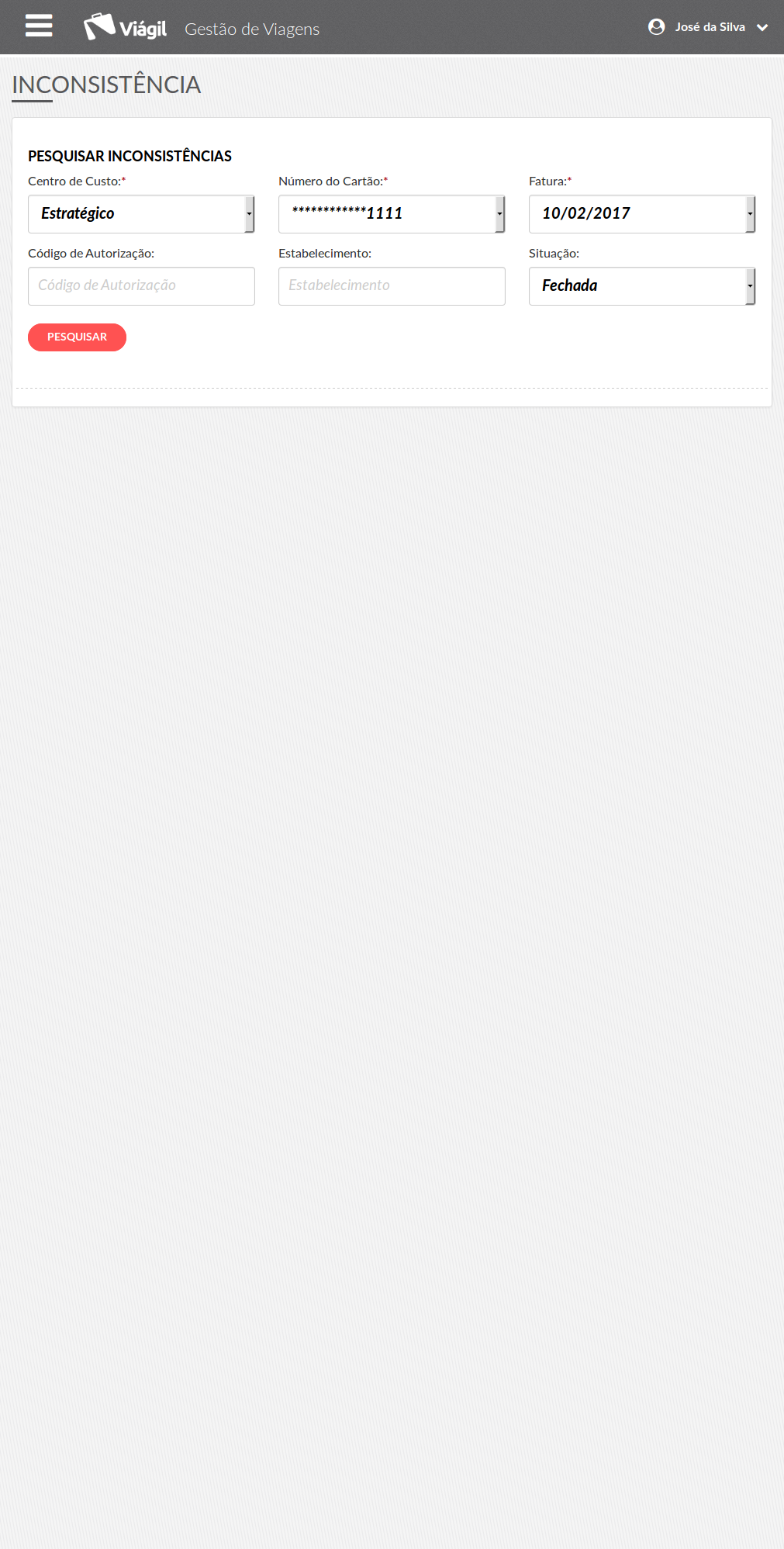
Em seguida,
clique em "Pesquisar".
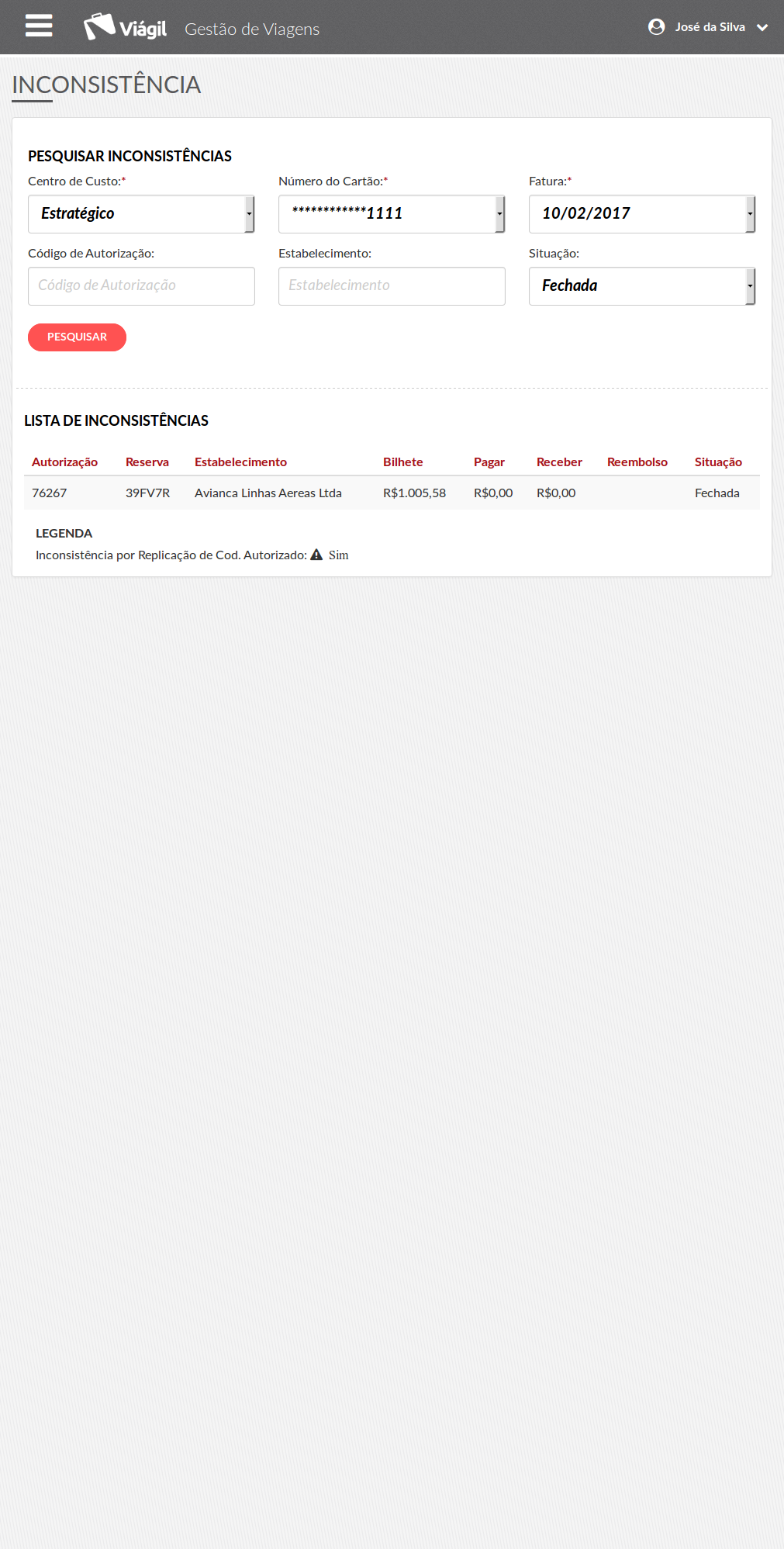
A Inconsistência será exibida na lista. Para ver detalhes,
clique sobre a inconsistência.
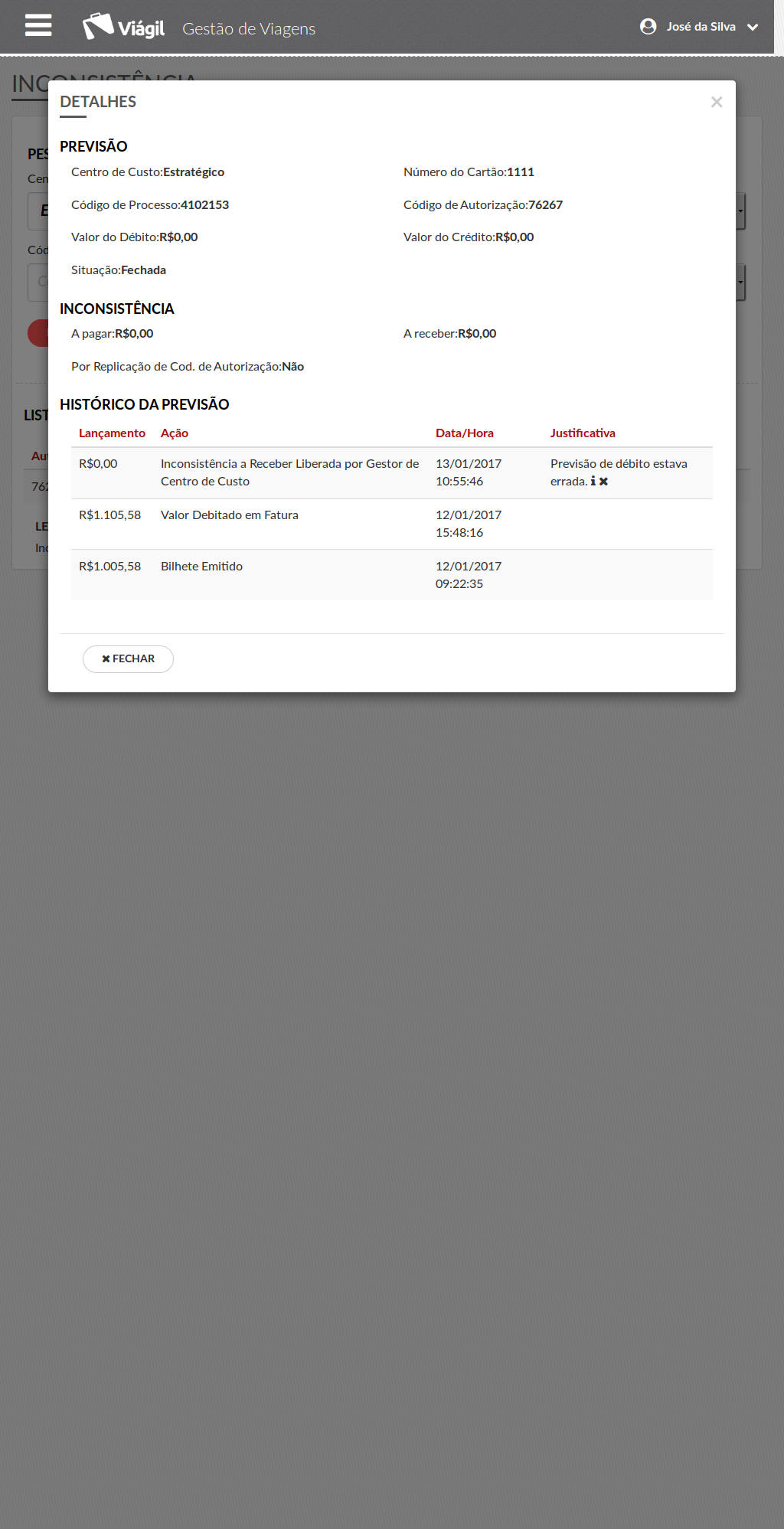
Observe que o histórico da previsão foi atualizado com a ação realizada anteriormente.
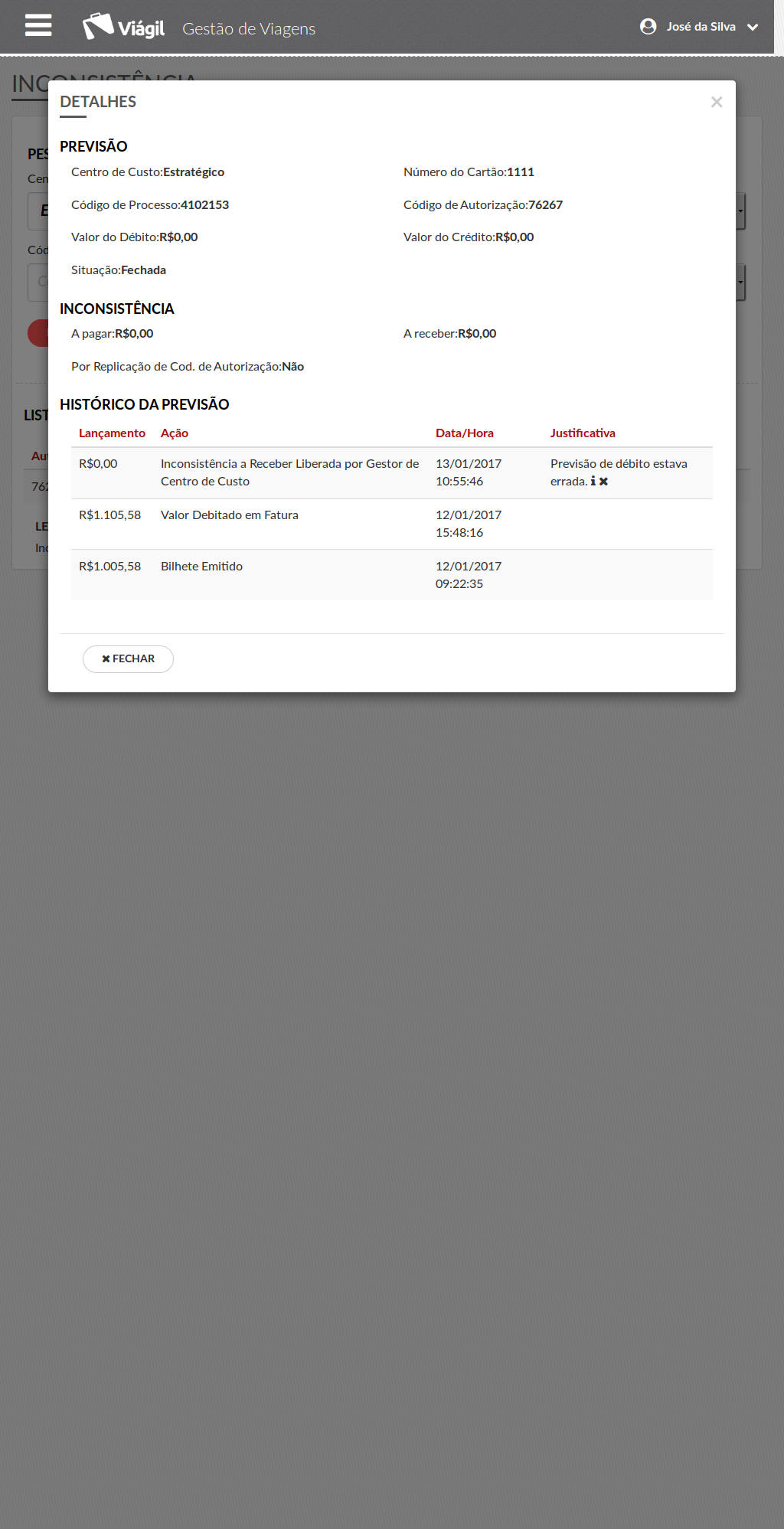
É possível desfazer uma liberação,
clicando no ícone correspondente.
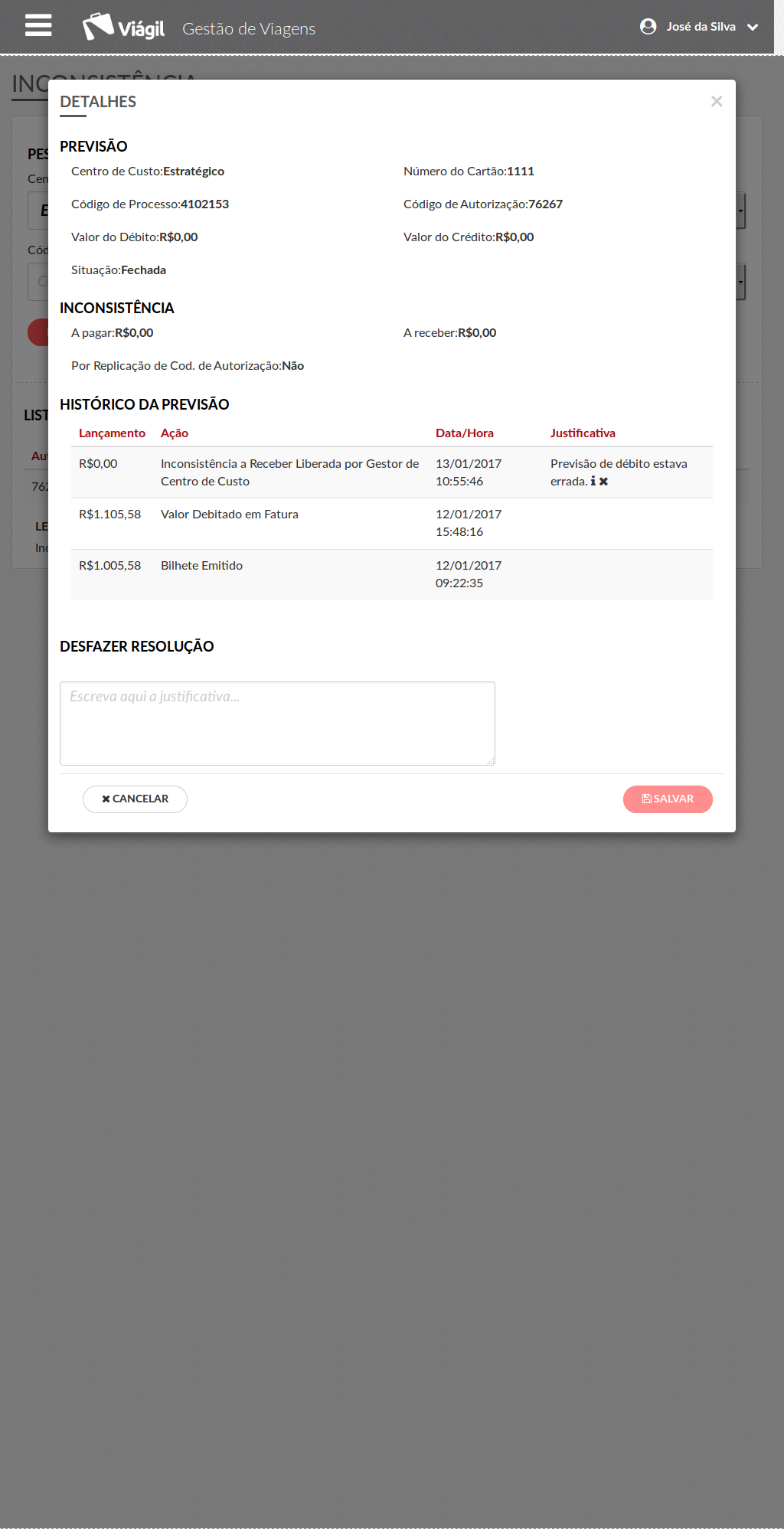
Para isso, informe uma justificativa para sua ação.
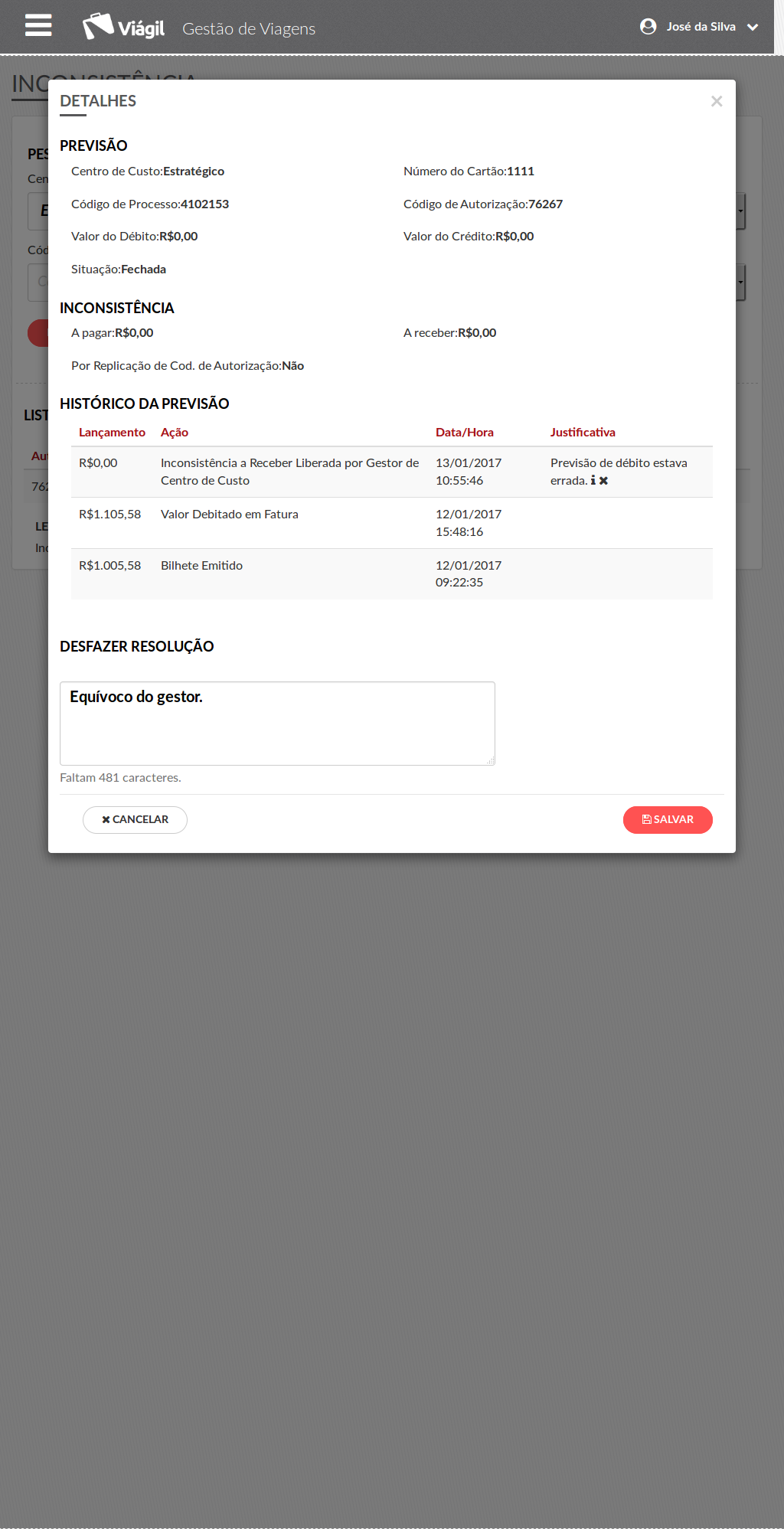
Para confirmar,
clique em "Salvar".
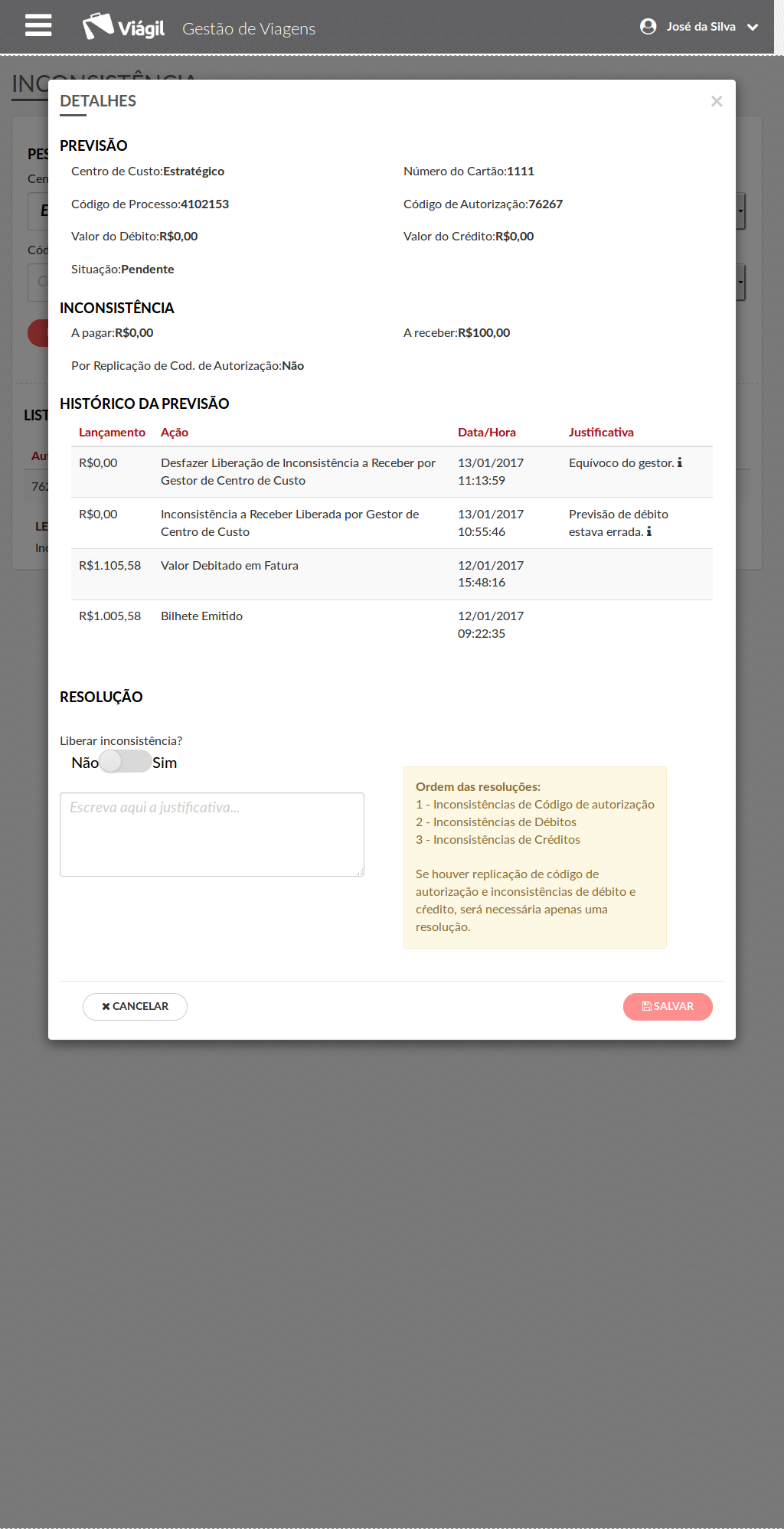
O histórico e o valor da inconsistência serão atualizados.
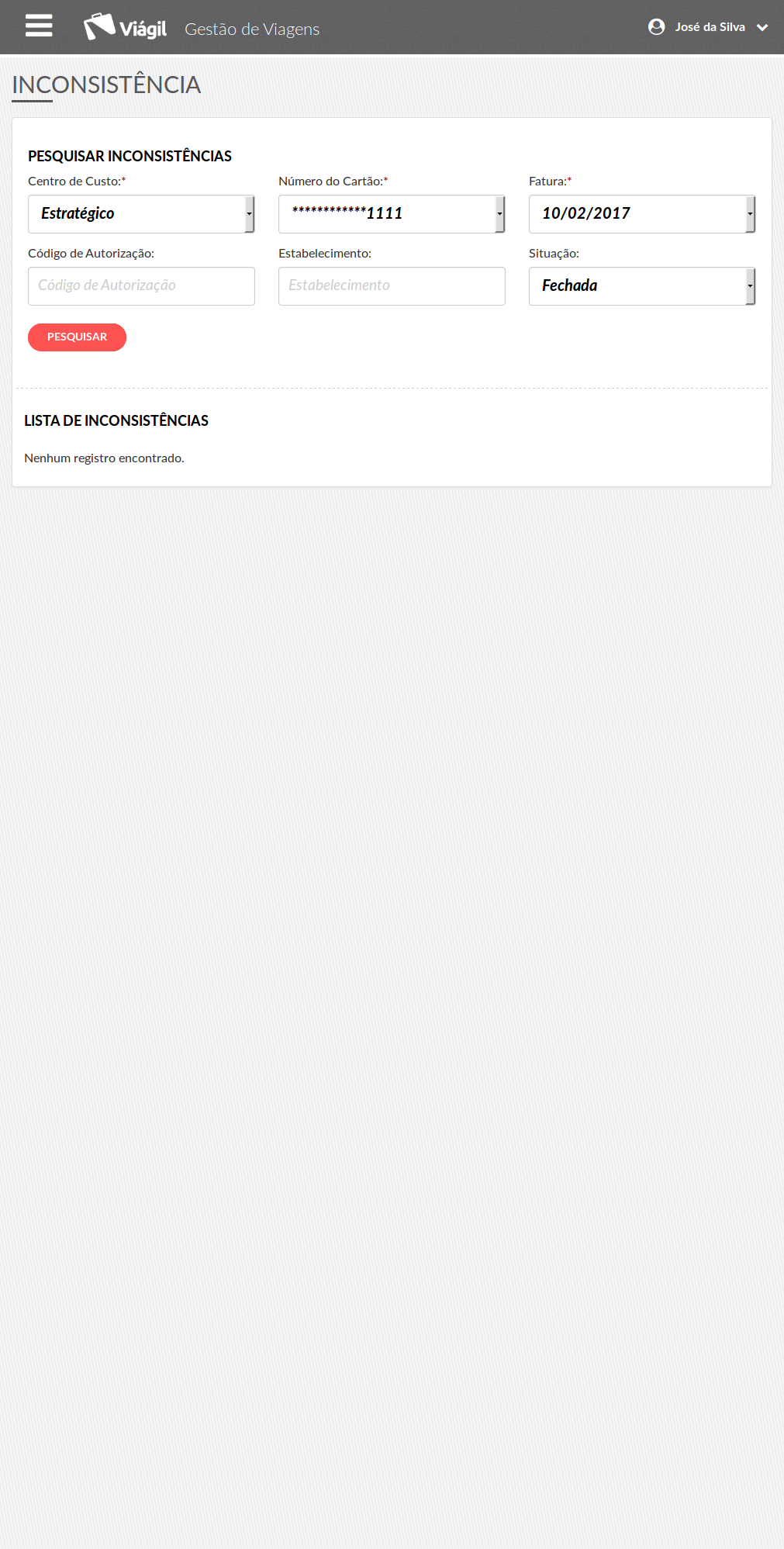
A inconsistência deixará a situação "Fechada", voltando para a lista de "Pendentes".
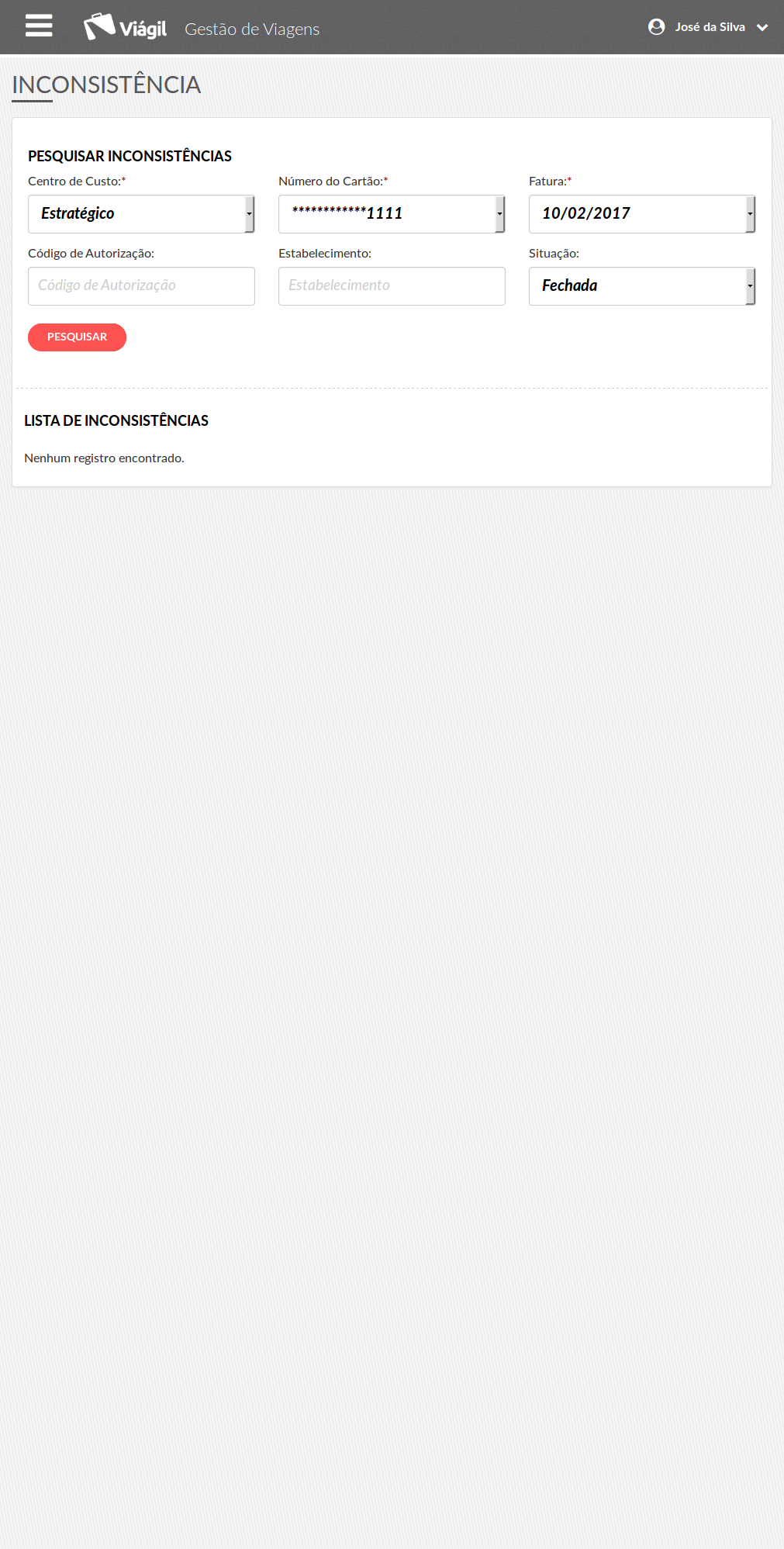
Depois de avaliar as inconsistências, o próximo passo é verificar a fatura.